Программы для определения железа компьютера
Привет, друзья. Программы для определения железа компьютера – тема этой публикации. И в ней мы поговорим о программах для Windows, которые дают нам информацию о внутреннем содержимом нашего компьютера – какие внутри него установлены комплектующие, каковы их детальные характеристики, какие технологии поддерживают эти комплектующие. Все эти программы рассматривались в публикациях на нашем сайте, рассматривались в целом или непосредственно в деле, применительно к тому или иному вопросу. Отсылки на эти публикации мы, конечно же, ниже приведём. И также мы упомянем родные средства Windows для определения железа компьютера, кто не знает, есть и такие. Что же, приступим.
Программы для определения железа компьютера
Штатные инструменты Windows для определения железа
В штате Windows нет годного инструмента, который пусть даже на обывательском уровне, но комплексно диагностировал бы внутреннюю начинку ПК и ноутбуков и выдавал её базовые характеристики. Есть только отдельные средства, которые могут нам рассказать о некоторых компьютерных компонентах. Тем не менее это штатные инструменты, всегда под рукой. Если нужно срочно что-то узнать из того, что может выдать сама Windows, проще, конечно же, обратиться к неё.
Есть только отдельные средства, которые могут нам рассказать о некоторых компьютерных компонентах. Тем не менее это штатные инструменты, всегда под рукой. Если нужно срочно что-то узнать из того, что может выдать сама Windows, проще, конечно же, обратиться к неё.
Сведения о системе
Штатная утилита «Сведения о системе» (msinfo32) в числе вороха различных программных характеристик Windows отображает базовые характеристики железа компьютера – название материнской платы, режим BIOS (UEFI/Legacy), версию и производителя, основные данные процессора, объём оперативной памяти. Для запуска утилиты введите «msinfo32» в системный поиск или команду «Выполнить» (клавиши Win+R).
Средство диагностики DirectX
Штатная утилита «Средство диагностики DirectX» (dxdiag) отображает характеристики компьютера, связанные с работой программного компонента DirectX, в частности видео- и аудиооборудование. Для запуска утилиты введите «dxdiag» в системный поиск или команду «Выполнить». Во вкладке «Система» можем узнать данные процессора и объём оперативной памяти, а также версию DirectX.
Во вкладке «Система» можем узнать данные процессора и объём оперативной памяти, а также версию DirectX.
Диспетчер задач
Основные компьютерные компоненты также можем посмотреть в диспетчере задач Windows 8.1 и 10. Во вкладке «Производительность» в разделе процессора отображается, соответственно, процессор. И, возможно, кому-то пригодится, именно здесь можно узнать, сколько времени работает компьютер.
Также можем узнать названия жёстких дисков, сетевого устройства, а в диспетчере задач Windows 10 – ещё и видеокарты.Однако если нам нужны комплексные характеристики компонентов ПК или ноутбука, либо профильная детализация характеристик по отдельному устройству, нужно прибегать к помощи сторонних программ. Давайте рассмотрим такие программы.
Speccy
Speccy – бесплатная программа-диагност, комплексно отображает основные характеристики внутренних и периферийных устройств компьютера. Отображает температуру внутренних устройств, отображает S. M.A.R.T. жёстких дисков, позволяет сохранять снимки конфигурации железа и публиковать их в Интернете на ресурсе создателей программы.
M.A.R.T. жёстких дисков, позволяет сохранять снимки конфигурации железа и публиковать их в Интернете на ресурсе создателей программы.
CPU-Z
CPU-Z – бесплатная программа, детально отображающая значимые характеристики компьютера. Показывает данные по процессору, его кешу, материнской плате, оперативной памяти, видеокарте. Может провести бенчмарк и стресс-тест процессора.
HWiNFO
HWiNFO – серьёзная программа-диагност, бесплатная, отображает мельчайшие детали внутреннего железа и периферии компьютеров. Настолько мельчайшие детали, друзья, что с её помощью можем узнать аппаратное устройство материнской платы, в частности, характеристики слотов PCI-E, портов SATA, портов USB, поддержки RAID.
AIDA64
AIDA64 – известная программа для определения железа компьютера. Программа платная, функциональная. Отображает детализированные характеристики внутренних и периферийных устройств компьютера. Примечательна функциями отображения износа батареи ноутбуков и максимального объёма памяти, поддерживаемого компьютером. О последней возможности AIDA64 смотрите в статье «Как узнать, сколько оперативной памяти поддерживает компьютер или ноутбук». А как в программе посмотреть степень износа батареи, можете узнать из статьи «Как подготовить ноутбук к продаже». Отображает температуру и данные прочих сенсоров, отображает программные характеристики Windows и ПО.Предусматривает проведение стресс-тестов на предмет стабильности работы аппаратных компонентов компьютера. О стресс-тестировании программой AIDA64 можете почитать в статье сайта «Стресс-тест компьютера».
О последней возможности AIDA64 смотрите в статье «Как узнать, сколько оперативной памяти поддерживает компьютер или ноутбук». А как в программе посмотреть степень износа батареи, можете узнать из статьи «Как подготовить ноутбук к продаже». Отображает температуру и данные прочих сенсоров, отображает программные характеристики Windows и ПО.Предусматривает проведение стресс-тестов на предмет стабильности работы аппаратных компонентов компьютера. О стресс-тестировании программой AIDA64 можете почитать в статье сайта «Стресс-тест компьютера».OCCT Perestroika
OCCT Perestroika – бесплатная программа для тестирования на предмет стабильности работы аппаратных компонентов, в частности, процессора, видеокарты, блока питания. Не является комплексным диагностом, отображает только базовые характеристики компьютера, её цель — отслеживание работы аппаратных компонентов. Обустроена сенсорами: отображает температуру, вольтаж, обороты кулера и прочие данные. Посмотреть программу в деле можете в статьях сайта «Тестирование стабильности работы видеокарты программой OCCT Perestroika» и «Проверка процессора».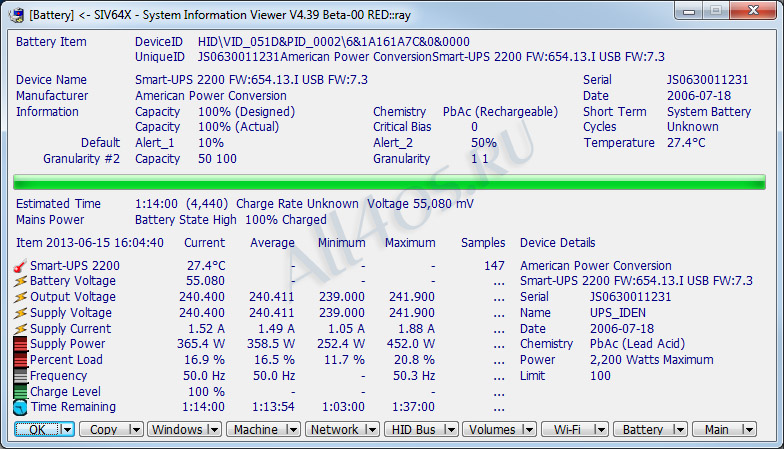
CrystalDiskInfo
CrystalDiskInfo – небольшая бесплатная утилита для профильной диагностики жёстких дисков. Отображает характеристики внутренних HDD и SSD, их температуру, режим работы SATA, общий объём записанной информации (для определения степени износа SSD). Показывает данные диагностики S.M.A.R.T.
Обустроена необходимым инструментарием на случай перегрева дисков: может работать в фоне, из системного трея отслеживая температуру и оповещая нас о достижении критического показателя. Критический показатель температуры можно настроить. И можно настроить отправку программных оповещений о перегреве на электронную почту.Hard Disk Sentinel
Hard Disk Sentinel — функциональная программа для профильной диагностики и определения здоровья жёстких дисков любого типа. Работает и с внутренними дисками, и с внешними. Предусматривает тесты поверхности дисков, отображает S.M.A.R.T., фиксирует скорость передачи данных. В числе отображаемых программой сведений: общая оценка здоровья дисков, температура, общий объём записанной информации (для определения степени износа SSD), режим работы SATA, состояние питания.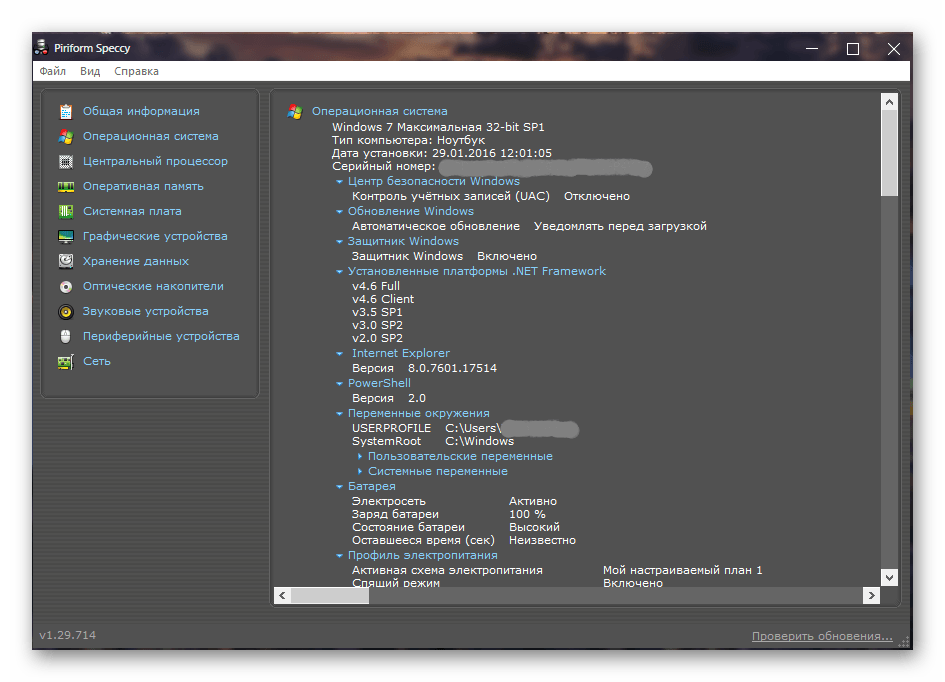
***
Вот такие, друзья, есть программы для определения железа компьютера. Все их вы можете скачать на сайтах разработчиков и установить в среду Windows. Если же такие программы вам понадобятся на загрузочной флешке, чтобы вы могли воспользоваться ими на любом компьютерном устройстве в любой ситуации, рассмотрите вариант создания LiveUSB с WinPE 10-8 Sergei Strelec. На борту этого WinPE присутствует достаточно внушительный арсенал программ для определения железа компьютера, в частности, таких, что проводят не только диагностику, но также тесты железа.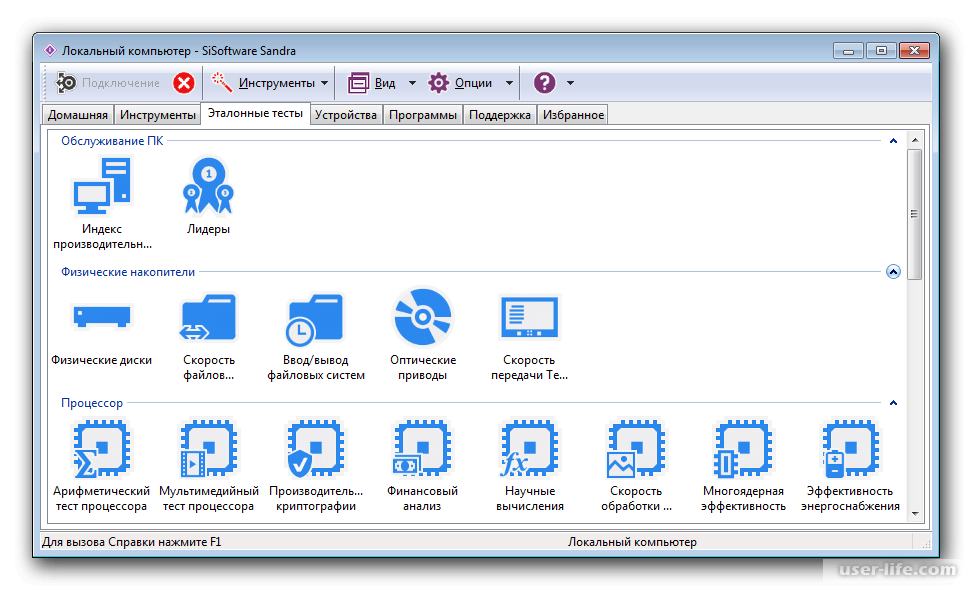 Детальнее смотрите в статье «Средства диагностики компьютера на борту Live-диска Сергея Стрельца».
Детальнее смотрите в статье «Средства диагностики компьютера на борту Live-диска Сергея Стрельца».Программы для определения железа компьютера
Бывают ситуации, когда необходимо узнать точную модель видеокарты или любого другого комплектующего. Не всю нужную информацию можно обнаружить в диспетчере устройств или на самом железе. В таком случае, на помощь приходят специальные программы, которые помогают не только определить модель комплектующих, но и получить множество дополнительной полезной информации. В этой статье мы рассмотрим несколько представителей такого софта.
Everest
Использовать данную программу смогут как продвинутые пользователи, так и новички. Она помогает не только получить информацию о состоянии системы и железе, но и позволяет проводить некоторую настройку и проверять систему различными тестами.
Распространяется Everest абсолютно бесплатно, не занимает много места на жестком диске, имеет простой и понятный интерфейс.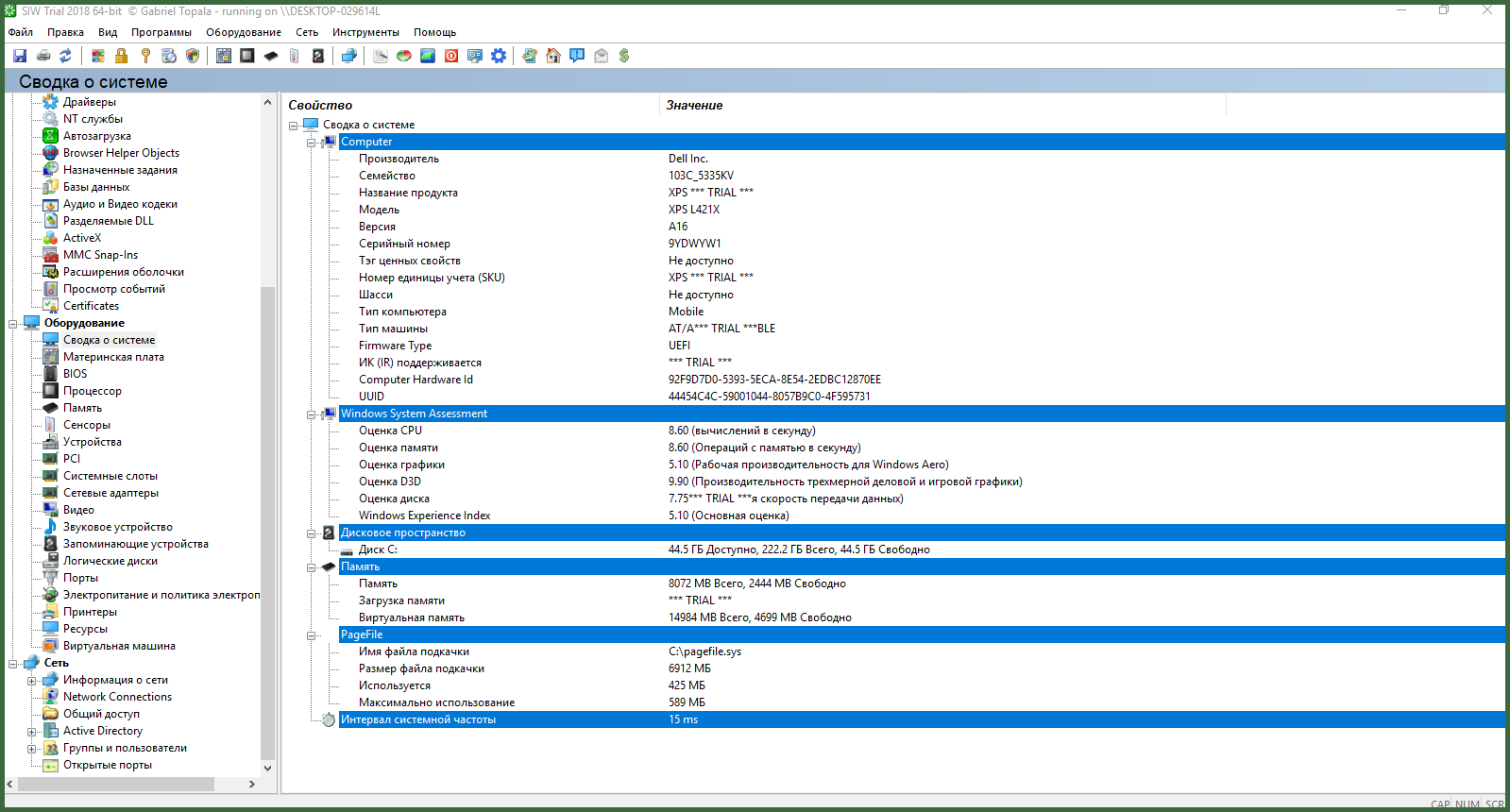 Получить общую информацию можно прямо в одном окне, но более подробные данные находятся в специальных разделах и вкладках.
Получить общую информацию можно прямо в одном окне, но более подробные данные находятся в специальных разделах и вкладках.
Скачать Everest
AIDA32
Этот представитель является одним из самых старых и считается прародителем Everest и AIDA64. Программа давно не поддерживается разработчиками, и не выпускаются обновления, однако это не мешает ей исправно выполнять все свои функции. С помощью данной утилиты можно в одно мгновение получить основные данные о состоянии ПК и его комплектующих.
Более подробная информация находится в отдельных окнах, которые удобно рассортированы и имеют свои значки. За программу ничего не нужно платить, а также присутствует русский язык, что не может не радовать.
Скачать AIDA32
AIDA64
Помочь в диагностике комплектующих и проведении тестов на производительность призвана данная популярная программа. В ней собрано все лучшее от Everest и AIDA32, усовершенствовано и добавлено несколько дополнительных функций, которые недоступны в большинстве другого подобного обеспечения.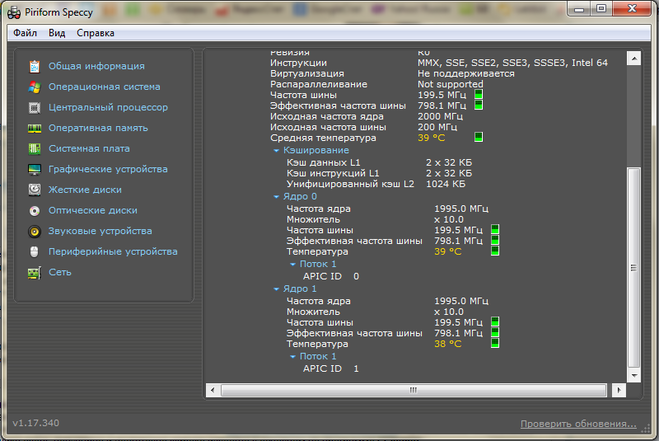
Конечно, за такой набор функций придется немного заплатить, но это нужно будет сделать только один раз, нет никаких подписок на год или месяц. Если не можете определиться с покупкой, то на официальном сайте доступна бесплатная пробная версия с периодом в месяц. За такой срок использования пользователь точно сможет сделать вывод о полезности софта.
Скачать AIDA64
HWMonitor
Данная утилита не обладает таким большим набором функций, как предыдущие представители, однако в ней есть что-то свое уникальное. Ее основная задача стоит не показать пользователю всю детальнейшую информацию о его комплектующих, а позволить следить за состоянием и температурами железа.
Отображается напряжение, нагрузки и нагрев определенного элемента. Все разделено по сегментам, чтобы было проще ориентироваться. Программу можно скачать абсолютно бесплатно с официального сайта, однако отсутствует русская версия, но и без нее все интуитивно понятно.
Скачать HWMonitor
Speccy
Пожалуй, одна из самых обширных программ, представленных в данной статье, по своему функционалу.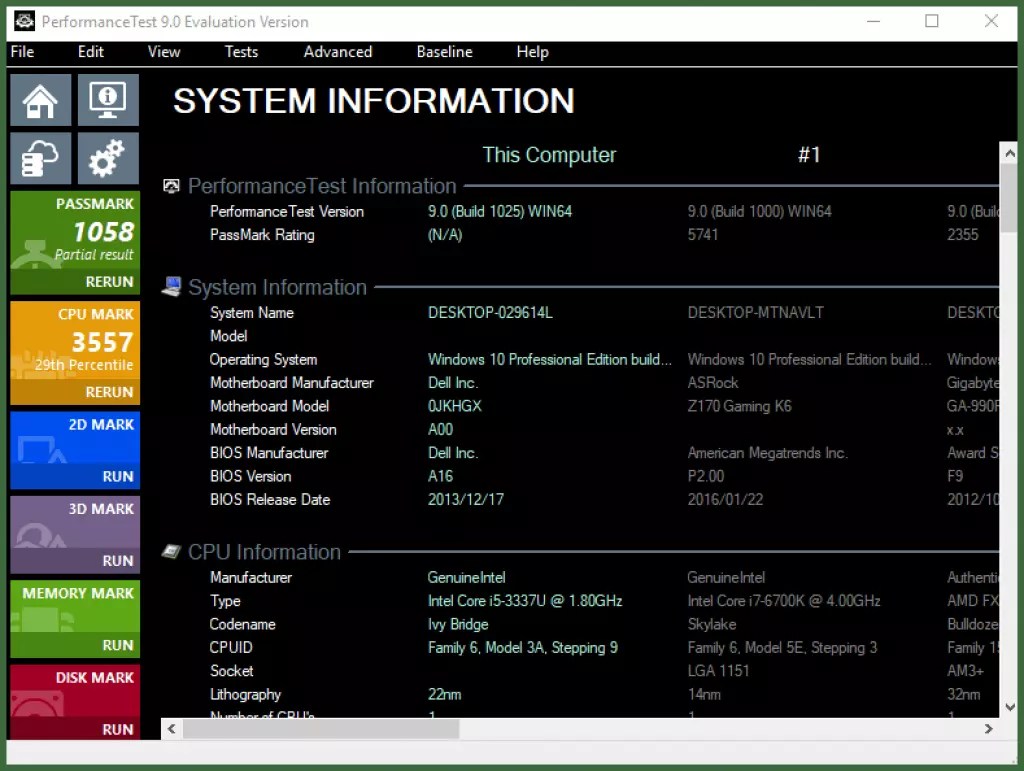 Тут совмещается множество разнообразной информации и эргономичность размещения всех элементов. Отдельно хотелось бы затронуть функцию создания снимка системы. В другом софте также есть возможность сохранить результаты тестов или мониторинга, но чаще всего это только формат TXT.
Тут совмещается множество разнообразной информации и эргономичность размещения всех элементов. Отдельно хотелось бы затронуть функцию создания снимка системы. В другом софте также есть возможность сохранить результаты тестов или мониторинга, но чаще всего это только формат TXT.
Все возможности Speccy просто не перечислить, их действительно много, проще скачать программу и просмотреть каждую вкладку самому, уверяем, что узнавать все больше нового о своей системе — это очень занятное дело.
Скачать Speccy
CPU-Z
CPU-Z – это узконаправленный софт, который ориентирован только на предоставление пользователю данных о процессоре и его состоянии, проведении с ним различных тестов и показе сведений об оперативной памяти. Однако если нужно получить именно такую информацию, то дополнительные функции попросту и не понадобятся.
Разработчиками программы является компания CPUID, представители которой еще будут описаны в данной статье. Доступна CPU-Z бесплатно и не требует много ресурсов и места на жестком диске.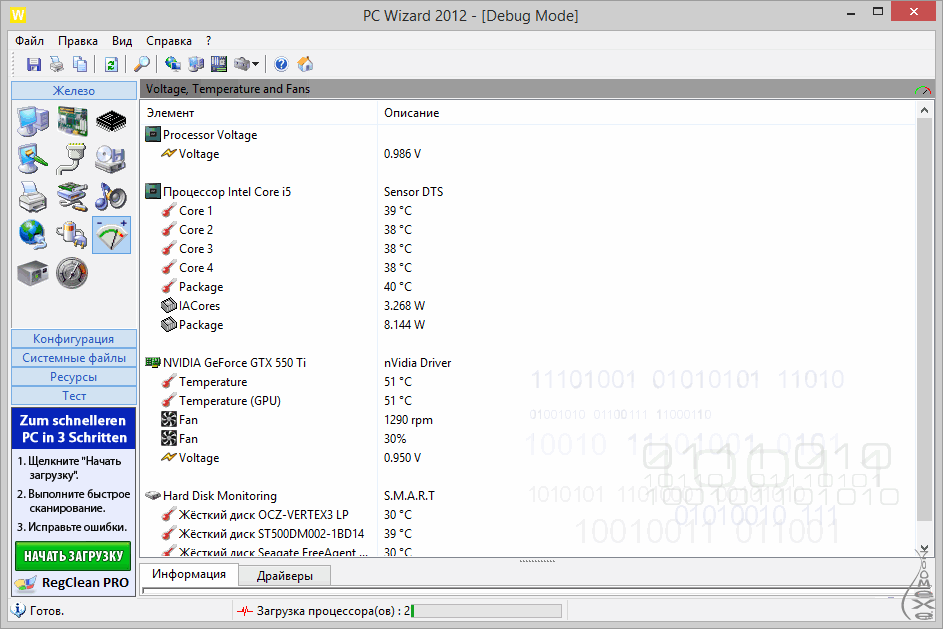
Скачать CPU-Z
GPU-Z
Используя данную программу, пользователь сможет получить максимально подробную информацию об установленных графических адаптерах. Интерфейс устроен максимально компактно, но при этом все необходимые данные вмещаются на одном окне.
GPU-Z отлично подойдет для тех, кто хочет знать все про свой графический чип. Распространяется данный софт абсолютно бесплатно и поддерживает русский язык, однако не все части переведены, но это не является существенным недостатком.
Скачать GPU-Z
System Spec
System Spec – разработана одним человеком, свободно распространяется, но обновлений не было уже достаточно долгое время. Данная программа не требует установки после загрузки на компьютер, пользоваться ей можно сразу же после скачивания. Она предоставляет большое количество полезной информации не только о железе, но и о состоянии системы в целом.
У автора есть собственный сайт, откуда можно загрузить данный софт. Русского языка нет, но даже без него вся информация легко понимается.
Русского языка нет, но даже без него вся информация легко понимается.
Скачать System Spec
PC Wizard
Сейчас эта программа не поддерживается разработчиками, соответственно, и не выпускаются обновления. Однако и последней версией можно комфортно пользоваться. PC Wizard позволяет узнать детальную информацию о комплектующих, отследить их состояние и провести несколько тестов на производительность.
Интерфейс устроен довольно просто и понятно, а наличие русского языка помогает быстрее разобраться со всеми функциями программы. Загрузить и пользоваться ей можно абсолютно бесплатно.
Скачать PC Wizard
SiSoftware Sandra
SiSoftware Sandra распространяется платно, однако за свои деньги она предоставляет пользователю широкий спектр функций и возможностей. Уникальным в данной программе является то, что можно подключиться к компьютеру удаленно, только нужно иметь для этого доступ. Кроме этого, возможно подключение к серверам или просто к локальному компьютеру.
Этот софт позволяет следить за состоянием системы в целом, узнавать подробную информацию о железе. Можно также найти разделы с установленными программами, различными файлами и драйверами. Все это можно редактировать. Загрузка последней версии на русском языке доступна на официальном сайте.
Скачать SiSoftware Sandra
BatteryInfoView
Узконаправленная утилита, целью которой является показ данных об установленной батарее и мониторинг ее состояния. К сожалению, больше она ничего не умеет, но свою задачу полностью выполняет. Доступна гибкая настройка и ряд дополнительного функционала.
Все подробные сведения открываются одним кликом, а русский язык позволяет еще быстрее освоить работу софта. Скачать BatteryInfoView можно с официального сайта бесплатно, там же и находится русификатор с инструкцией об установке.
Скачать BatteryInfoView
Это не полный список всех программ, которые предоставляют информацию о комплектующих ПК, однако за время тестирования они показали себя достаточно хорошо, и даже нескольких из них будет вполне достаточно, чтобы получать всю возможную подробную информацию не только о комплектующих, но и об операционной системе.
Опишите, что у вас не получилось. Наши специалисты постараются ответить максимально быстро.
Помогла ли вам эта статья?
ДА НЕТПрограммы для просмотра железа компьютера на русском
AIDA64 — программа для комплексного обзора и диагностики всех особенностей компьютера. Дает исчерпывающую информацию о компьютере: полная информация о всех комплектующих, операционной системе, установленных программах, сети и внешних устройствах. AIDA64 считается самой авторитетной программой в своем классе и предоставляет полностью достоверную информацию. Важной составляющей являются тесты для проверки производительности и стабильности работы компьютера. Кроме того, AIDA64 может осуществлять мониторинг состояния системы в реальном времени, то есть отображает текущую нагрузку на ключевые узлы системы.
Есть версии AIDA64 для Windows (компьютеры и ноутбуки), а также для  Программа на русском языке и не вызовет сложностей даже у начинающего пользователя.
Программа на русском языке и не вызовет сложностей даже у начинающего пользователя.
ОПРЕДЕЛЕНИЕ ЖЕЛЕЗА
AIDA64 дает подробную информацию о всех комплектующих компьютера. Предоставляется полная, а иногда даже и недокументированая информация о всех особенностях железа.
ТЕСТИРОВАНИЕ КОМПЬЮТЕРА
Позволяет протестировать производительность. Ряд точных тестов различных аспектов работы системы. Это важно, например, при обновлении компонентов компьютера.
СТРЕСС-ТЕСТЫ ЖЕЛЕЗА
AIDA64 проводит стресс-тестирование компьютера. Стресс-тесты позволяют проверить стабильность работы при повышенной нагрузке. Полезно для проверки стабильности после разгона.
МОНИТОРИНГ КОМПЬЮТЕРА
Инструменты мониторинга позволяют отслеживать параметры компьютера в реальном времени. Это нужно для отслеживания изменений таких параметров как температура и скорость вращения вентиляторов.
ОПРЕДЕЛЕНИЕ СОФТА
Кроме определения железа, программа расскажет о программах, установленных в системе: операционная система и ее обновления, сторонние программы, библиотеки и прочее.
АУДИТ ПО СЕТИ
Инструменты мониторинга системы позволяют отслеживать ряд параметров компьютера в реальном времени. Это нужно для отслеживания изменений таких параметров как температура и скорость вращения вентиляторов.
Последняя версия AIDA64 (6.20 от 25 ноября)
- Произведены изменения в бенчмарках AVX2 и FMA для оптимизации тестирования AMD Zen 2 Renoir APU.
- Оптимизированы тесты AVX-512 под процессоры Intel Ice Lake.
- Добавлена поддержка LCD-экранов EVGA Z10 RGB.
- Улучшена поддержка процессоров AMD Threadripper третьего поколения.
- Реализована предварительная поддержка десктопных процессоров AMD Ryzen четвертого поколения.
- Добавлена поддержка новых видеокарт: AMD Radeon RX 5500 и nVIDIA GeForce GTX 1650 Super, GeForce GTX 1660 Super.
- Добавлена поддержка ноябрьского обновления Windows 10.
Все права на AIDA64 принадлежат разработчику, фирме FinalWire.
Программа для просмотра оборудования компьютера
- Главная
- Программы
- Утилиты для Windows
- Обслуживание системы
Известный программный продукт EVEREST трансформировался в новую программу для просмотра оборудования, установленного на компьютере — приложение AIDA64. АИДА64 может похвастаться богатым функционалом для тестирования и диагностики компьютерного «железа».
АИДА64 может похвастаться богатым функционалом для тестирования и диагностики компьютерного «железа».
С ее помощью пользователи смогут задействовать современные способы разгона компьютерного оборудования, провести тестирование на отказоустойчивость, проконтролировать работу разнообразных датчиков. AIDA64 поможет также определить производительность основных элементов системы, таких как процессор, чипсет материнской платы, память и других.
Программа AIDA64 поддерживает работу со всем современными ОС Windows (32 и 64 bit), в том числе Windows 7/8/10.
| Тип лицензии | Условно-бесплатная |
| Размер | 15,8 Мб |
| Версия | 5.60 |
| Загрузок | 7754 |
| Сайт автора | aida64.com |
Speccy — продвинутая бесплатная программа для отображения информации о компонентах, установленных в корпусе вашего системного .
Бесплатная программа Revo Uninstaller относится к классу утилит, без которых невозможно представить регулярную работу за .
UltraDefrag является мощной и в то же время компактной программой для дефрагментации жёстких дисков. Он .
Бесплатная программа чтобы сделать уже удаленные файлы и папки невосстановимыми. Включает несколько алгоритмов безопасности чтобы .
Если вы ищите хорошую программу для отображения характеристик железа компьютера, то вы попали по адресу. В этом наборе собраны программы, позволяющие просмотреть подробную системную информацию. В основном все утилиты ориентированы на аппаратную часть компьютера, и уделяют мало времени программной части.
С помощью инструментов из этого набора вы сможете просмотреть параметры процессора, материнской платы, видео карты, оперативной памяти, жесткого диска, звуковых устройств, и даже вентиляторов.
Например, если взять программу CPU-Z, то мы сможем увидеть модель процессора, его кодовое имя, разрядность (32 или 64 бита), количество ядер, частоту каждого ядра, и информацию о кеше процессора. Дополнить этот список может температура каждого ядра процессора, которую можно просмотреть, например, в утилите под названием Speccy.
EVEREST Ultimate Edition – это, видимо, самое мощное средство из этого набора, и самое известное в интернете. Это программа с большими возможностями по части просмотра системной информации и тестирования.
Какие программы помогут определить «железо» компьютера? Утилиты для определения железа компьютера.
Вы приобрели новенький компьютер или ноутбук и хотите сверить основные характеристики с теми, которые написаны в паспорте; или Вам нужно узнать, какая видеокарта установлена на устройстве, или узнать основные параметры сети. В общем, какой бы не был повод, в статье мы рассмотрим несколько способов, которые помогут узнать основные характеристики компьютера.
Сделать это можно как с помощью утилит, встроенных в операционную систему, так и с помощью специальных программ.
Панель управления
Чтобы посмотреть основные характеристики компьютера этим способом, зайдите «Пуск»
– «Панель управления»
. Дальше перейдите в раздел «Система»
.
В следующем окне будут показаны основные сведения о компьютере: тип и частота процессора, объем оперативной памяти, разрядность системы. Дальше можете перейти по ссылке «Диспетчер устройств» .
В диспетчере устройств можно посмотреть, какое оборудование установлено на компьютере, как оно работает, удалить, обновить или откатить драйвера.
Сведения о системе
Посмотреть характеристики компьютера можно и с помощью встроенной утилиты «Сведения о системе» . Для этого нажимаем комбинацию клавиш Win+R и в окне «Выполнить» прописываем команду msinfo32 , кликаем «ОК».
Открывается главное окошко. На вкладке «Сведения о системе» можно посмотреть основные параметры системы.
Откройте и другие вкладки. Если открыть «Компоненты» – «Дисплей» , можно ознакомиться с параметрами установленной видеокарты.
Открыв «Компоненты» – «Сеть» – «Адаптер» прочтите про параметры подключенной сети.
DirectX
Также можно воспользоваться еще одной стандартной утилитой «DirectX»
.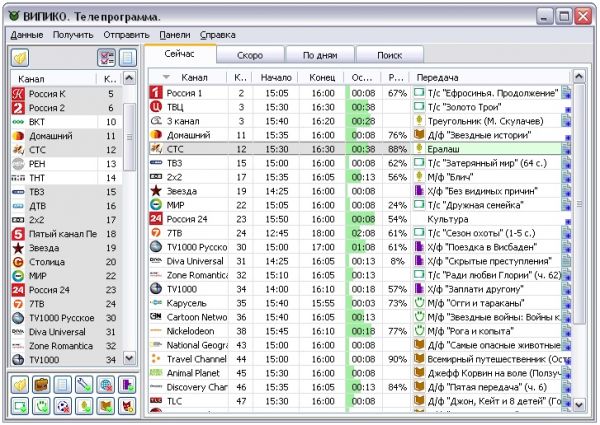 Это средство диагностики, которое поможет Вам получить сведения об установленных компонентах и драйверах, а в случае неполадок сообщит об этом.
Это средство диагностики, которое поможет Вам получить сведения об установленных компонентах и драйверах, а в случае неполадок сообщит об этом.
Чтобы открыть средство диагностики DirectX, наберите Win+R и впишете в строку команду dxdiag , нажмите «ОК» .
При первом использовании DirectX появится информационное окошко с предложением проверить наличие цифровой подписи в драйверах. Можете нажать «Да» .
На вкладке «Система» можно посмотреть, какая установлена операционная система на компьютере и версия BIOS, тип и частоту процессора, объем оперативной памяти и файла подкачки.
На вкладке «Экран» отображены параметры установленной видеокарты. Здесь же можно посмотреть, какие драйвера для нее установлены. Если некоторые программы у Вас выполняются очень медленно или вообще не выполняются, обратите внимание на параметры DirectDraw, Direct3D или ускорения текстур AGP – они должны быть включены.
На вкладке «Звук»
отображается информация о динамиках. Если у Вас не работает мышка или джойстик, перейдите на вкладку «Ввод»
и убедитесь, что оно там отображается. В противном случае выполните повторную установку устройства, следуя рекомендациям производителя, или выньте и вставьте обратно устройство USB.
Если у Вас не работает мышка или джойстик, перейдите на вкладку «Ввод»
и убедитесь, что оно там отображается. В противном случае выполните повторную установку устройства, следуя рекомендациям производителя, или выньте и вставьте обратно устройство USB.
Различные программы
Узнать характеристики своего компьютера можно и с помощью специальных программ. Самая распространенная среди пользователей – это AIDA64. Также можно воспользоваться программами PC Wizard и Everest, или бесплатной программой CPU-ID и CPU-Z .
Используйте различные способы, и я уверенна, Вы узнаете про характеристики своего компьютера или ноутбука много нового.
Есть команды разработчиков, которые копают какую-то тему достаточно глубоко. При этом они не ограничиваются только одной платформой или операционной системой. Напротив, покорив очередную высоту, они стремятся выше. Вот и рассматриваемая сегодня программа CPU-Z для анализа аппаратных компонентов системы является авторитетной как на платформе Windows, так с недавних пор неплохо себя чувствует и на мобильных устройствах под управлением Android.
Возможности CPU-Z
Казалось бы, что сложного в написании программы, которая покажет внутренности вашего компьютера или планшета? Самое трудное — сделать приложение, которое корректно отработает данные на всех возможных комбинациях компонентов системы. Кроме того, сложности порождает постоянное появление новых процессоров, модулей памяти и других модулей. Потому в этом классе программ показателями качества и авторитета является актуальность базы данных известных устройств и компонентов, а также возможность работать на всех компьютерах или планшетах.
CPU-Z для Windows
На компьютере для CPU-Z работы много: процессор, память, видеокарта и прочее. Что полезного можно извлечь из этой сугубо технической информации? С помощью этой программы можно легко вычислить, что приобретенный вами ноутбук имеет разогнанный процессор. А это означает, что через полгода, когда вентиляционные отверстия забьются пылью, вы будете иметь проблемы с охлаждением процессора. Помимо этого, при диагностике неисправностей можно на основе данных о системе узнать особенности работы того или иного компонента. Да и при обновлении железа важно удостовериться, что установленная железка действительно та, о которой написано на коробке.
Да и при обновлении железа важно удостовериться, что установленная железка действительно та, о которой написано на коробке.
Также CPU-Z поможет вывести на чистую воду не очень честного продавца, сообщая всю информацию о процессоре и объеме памяти приобретаемого вами агрегата. Иногда это здорово помогает сбить цену или просто избежать покупки стопроцентного хлама. На аукционах по продаже подержанных ноутбуков или компьютеров именно информация CPU-Z является своего рода паспортом продаваемого агрегата.
Информация о материнской плате позволит вам найти сайт производителя и проверить наличие свежей версии BIOS или драйверов, что очень немаловажно для обеспечения стабильной работы компьютера в целом.
В общем, программа CPU-Z рассказывает всю правду о внутренностях компьютера без необходимости его разбирать.
Версия для Android делает все то же, что умеет версия для компьютера. Она также сообщает самую подробную информацию о компонентах телефона или планшета. Из приведенной программой информации о моем телефоне я увидел, например, что одно ядро моего двухъядерного процессора для экономии питания отрубается. Это приятно.
Из приведенной программой информации о моем телефоне я увидел, например, что одно ядро моего двухъядерного процессора для экономии питания отрубается. Это приятно.
Также я увидел реальный размер оперативной памяти, так как информация для моей модели телефона на различных сайтах разная.
Многие найдут полезной информацию о батарее устройства: указан ее тип, температура и степень заряженности. Если два последних параметра может и не очень нужны, то знать тип батареи очень важно, если вы хотите продлить ее жизнь.
На вкладке «Сенсоры» я узнал, что в моем телефоне есть датчик приближенности («Proximity sensor»), который системой не используется. Однако можно скачать программу, которая позволяет использовать этот датчик.
Публикация результатов
Как в настольной, так и в мобильной версии есть возможность опубликовать свою конфигурацию в интернете. Это нужно, например, чтобы сообщить свою конфигурацию людям, которые хотят вам помочь на каком-нибудь форуме или в службе технической поддержки.
При публикации необходимо указать имя пользователя и, необязательно, свою электронную почту. Если адрес указать, то на почту придет ссылка на публикацию.
Заключение
CPU-Z стал своего рода стандартом, которому доверяют как обычные пользователи, так и авторитетные издания при проведении разных обзоров и тестов устройств. Теперь он есть и в Google Play! В ходе тестирования не было выявлено ни одной неточности в определении конфигурации телефона, планшета и компьютера. Более того, было обнаружено наличие на телефоне сенсора, про который я и сам не знал. Единственное, чего не хватает, так это теста GPS и Wi-Fi. Многие конкурирующие тестовые программы это уже умеют.
Как узнать характеристики своего компьютера . Есть несколько способов как узнать характеристики компьютера . Узнать аппаратную конфигурацию своегокомпьютера дело несложное. Получить ее можно и без установки различных программ. В
операционной системе Windows для этого используют определенные команды.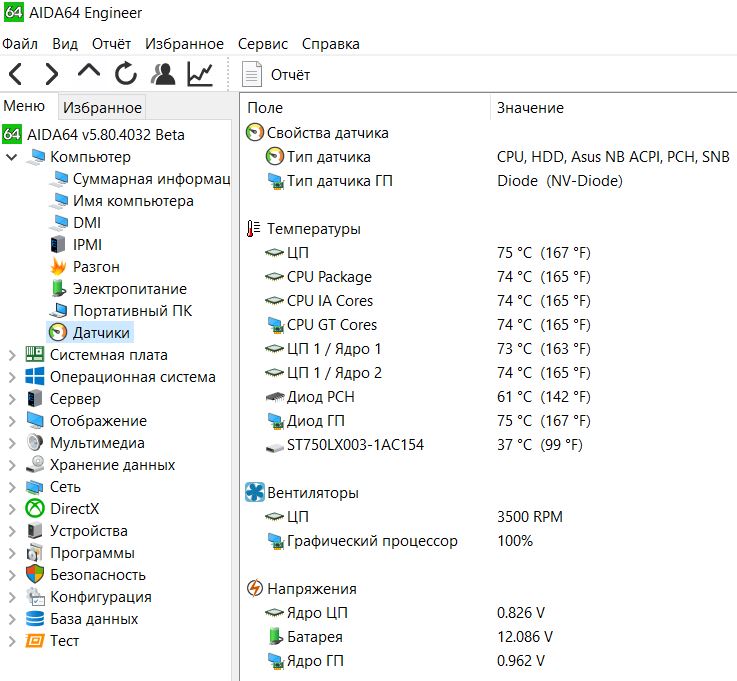 Но более подробную информацию покажет специальный софт. Существуют как платные так и свободно распространяемые аналоги программ. Еще можно узнать характеристики компьютера, воспользовавшись услугами онлайн сервисов. Рассмотрим все перечисленные варианты.
Но более подробную информацию покажет специальный софт. Существуют как платные так и свободно распространяемые аналоги программ. Еще можно узнать характеристики компьютера, воспользовавшись услугами онлайн сервисов. Рассмотрим все перечисленные варианты.
Как узнать характеристики своего компьютера часть 1
Через Управление компьютером
Наводим курсор мышки на ярлык (Компьютер ). Кличем по нему правой кнопкой (ПКМ ). В появившемся контекстном выбираем пункт (Управление ).
В диалоговом окне (Управление компьютером ) выбрать (Диспетчер устройств ).
Нажав (Диспетчер устройств ) в диалоговом окне будут отображены устройства компьютера. Если нажать на треугольник рядом с устройством, то можно будет увидеть его название.
Через Свойства системы
Кличем левой кнопкой мышки (ЛКМ ) на кнопку (Пуск ). Далее в меню (Пуск ) подводим указатель мышки к вкладке (Компьютер ). Жмем правую кнопку мышки(ПКМ ). Выбираем, в появившемся контекстном меню (Свойства ). Здесь мы сможем увидеть краткие характеристики ПК.
Жмем правую кнопку мышки(ПКМ ). Выбираем, в появившемся контекстном меню (Свойства ). Здесь мы сможем увидеть краткие характеристики ПК.
Как и в предыдущем примере выбираем (Свойства ). Далее в открывшемся окне выбрать (Счетчики и средства производительности ).
В следующем диалоговом окне выбрать (Отображение и печать подробных сведений о производительности компьютера и системы ).
В этом диалоговом окне можно увидеть более подробные характеристики ПК.
Команда msinfo32
Нажимаем кнопку (Пуск ). Выбираем вкладку (Выполнить ). Или комбинация клавиш (Win+R ).
В появившемся диалоговом окне (Выполнить ) набираем команду (msinfo32 ). Жмем (ОК ).
В диалоговом окне (Сведения о системе ) можно узнать характеристики компьютера .
Тот же результат можно получить пройдя путь (Пуск>Все программы>Стандартные>Служебные>Сведения о системе ).
Команда dxdiag
Так же как и в предыдущем примере вызываем диалоговое окно (Выполнить ). В нем набираем команду (dxdiag ) и нажимаем (ОК ).
В следующем диалоговом окне (Средство диагностики DirectX ), в его верхней панели, перемещаясь по вкладкам (Система, Экран, Звук ) можно узнать характеристики своего компьютера .
Как узнать характеристики компьютера часть 2
При помощи стороннего софта
Рассмотрим несколько бесплатных программ. Вот первая из них Speccy . С помощью этой программы можно узнать версию операционной системы, полную информацию о процессоре, объем операционной памяти и количество занятых слотов, узнать данные жесткого диска, материнки, видео карты и др. В программе отображаются температура процессора и видеокарты.
Установка и запуск Speccy.
Скачать Speccy 1.26.698
Еще две бесплатные утилиты GPU-Z и CPU-Z . Первая программа показывает информацию графического процессора (видеокарты), а вторая дает информацию об оперативной памяти и центральном процессоре.
Первая программа показывает информацию графического процессора (видеокарты), а вторая дает информацию об оперативной памяти и центральном процессоре.
GPU-Z — небольшая и удобная программа, при помощи которой можно максимально подробно получить информацию о видеокарте и ее графическом процессоре. Поддерживает работу с картами NVIDIA и ATI. После запуска вы сможете просматривать полные данные о чипе и также сможете узнать о его ревизии, можно просмотреть общее количество вспомогательных процессов, также доступны данные о размере памяти и прочие другие характеристики. GPU-Z подойдет пользователям которые хотят разогнать свою видеокарту, так как можно в режиме реального времени контролировать ее параметры. Также имеется вкладка под названием Валидация, с ее помощью вы сможете отправить свой результат разгона на web-сайт и дополнить его комментарии, это достаточно удобно, можно просмотреть результаты других пользователей. GPU-Z умеет считывать различные показатели с датчиков, вы сможете узнать температуру карту, скорость куллера и прочие другие необходимые параметры. Скачать программу можно по ссылке http://www.techpowerup.com/downloads/SysInfo/GPU-Z/
Скачать программу можно по ссылке http://www.techpowerup.com/downloads/SysInfo/GPU-Z/
Скачать GPU-Z.0.7.9 Portable Rus
CPU-Z определит процессор, материнскую плату, оперативную память, видеокарту, установленную в системе.
Иногда возникает острая необходимость узнать характеристики своего компьютера. Например, для того, чтобы обновить драйвера, модернизировать некоторые детали системного блока или просто похвастаться перед сверстниками, а во многих случаях необходимо просто узнать маркировку того или иного компонента системы. Сделать это можно только двумя способами: и прочитать маркировки или проверить их с помощью программного обеспечения.
Первый способ хоть и простой, но в большинстве случаем может быть не доступным из-за нарушения гарантийных обязательств (если компьютер на гарантии). Поэтому давайте подробно разберем второй способ, как узнать характеристики своего компьютера с помощью программами, как встроенными средствами операционной системы, так и дополнительным специализированным софтом.
Смотрим характеристики компьютера средствами операционной системы
1. Для того, чтобы узнать три основных параметра системы достаточно обратиться к вкладке «Мой компьютер» в меню «Пуск». Для этого на нее необходимо навести курсор и щелкнуть правой клавишей мыши, в открывшемся списке необходимо выбрать «Свойства».
Также это можно сделать еще одним способом: из вкладки «Панель управления» необходимо выбрать «Система». В открывшемся окне внизу можно просмотреть эти же параметры.
2. Узнать какое оборудование установлено на компьютере, но без подробных характеристик можно через «Диспетчер устройств».
Для его запуска можно просто набрать сочетание клавиш «Win+Pause». В Windows 7 в открывшемся окне необходимо будет выбрать вкладку «Диспетчер устройств». Теперь мы можем увидеть какие устройства установлены на вашем компьютере и их название, например, тип процессора и его частота, видеокарта, звуковая карта, сетевые адаптеры, диски и т. д.. Диспетчер устройств в XP можно запустить через комбинацию клавиш «Win+Pause», далее вверху необходимо нажать на вкладку «Оборудование», и уже в ней уже запустить «Диспетчер устройств».
д.. Диспетчер устройств в XP можно запустить через комбинацию клавиш «Win+Pause», далее вверху необходимо нажать на вкладку «Оборудование», и уже в ней уже запустить «Диспетчер устройств».
3. Данный способ заключается в применении интегрированного программного обеспечения «Сведения о системе». Для ее запуска необходимо в меню «Пуск» кликнуть по раскрывающемуся списку «Все программы», далее «Стандартные», в ней открыть вкладку «Служебные» и там запустить утилиту «Сведения о системе». Можно также быстрее это сделать, нажав комбинацию клавиш Win+R. Откроется окно запуска программ. В строке «Открыть» необходимо набрать «msinfo32.exe». Эта та же утилита, только запускается через консоль.
С помощью этого встроенного софта можно получить основную информацию о системе и компонентах. Но эта утилита довольно не удобная из-за запутанности ветвей переходов по древу. Этим ПО можно пользоваться в отсутствие другого, более простого в понимании и чтении.
4. Также можно просмотреть характеристики системы через средство диагностики DirectX. Эта утилита используется в основном для тестирования, как видео, так и аудиокарт. В окно утилиты выводятся общие сведения о системе и, конкретнее, о видеокарте.
Эта утилита используется в основном для тестирования, как видео, так и аудиокарт. В окно утилиты выводятся общие сведения о системе и, конкретнее, о видеокарте.
5. Узнать характеристики своего компьютера можно из BIOS. Для этого при загрузке компьютера необходимо нажать клавишу F1, F2, Del или Esc. Все зависит от версии самой BIOS. Далее требуются некоторые знания английского языка.
Программы для просмотра характеристик компьютера
Для более подробной диагностики системы с производительностью можно воспользоваться специальными программами. Например, программы AIDA64, ASTRA32, PC-Wizard — это отличный софт, как для диагностики, так и для тестирования всех компонентов в отдельности.
Для начала скажем, что приложение AIDA64 (ранее Everest) принадлежит к категории платных. Однако существует возможность воспользоваться бесплатным 30-дневным периодом, предоставляемым разработчиками, чтобы пользователь сумел ознакомиться с возможностями программы.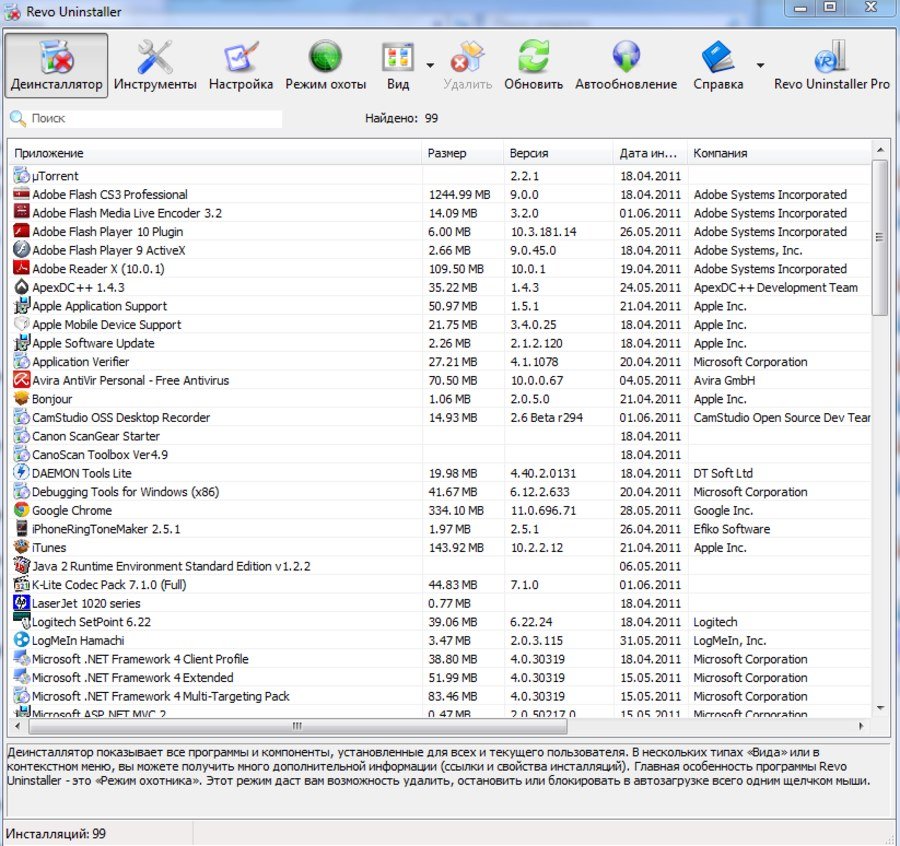 Этого нам вполне достаточно. В нашем случае воспользуемся версией AIDA64 Extreme Edition для ознакомления с основными параметрами компьютера. Есть, конечно же, еще бизнес-версия этого приложения, но для наших целей хватит версии Extreme. Это приложение надо загрузить с сайта разработчика () и установить на компьютер.
Этого нам вполне достаточно. В нашем случае воспользуемся версией AIDA64 Extreme Edition для ознакомления с основными параметрами компьютера. Есть, конечно же, еще бизнес-версия этого приложения, но для наших целей хватит версии Extreme. Это приложение надо загрузить с сайта разработчика () и установить на компьютер.
AIDA очень проста и удобна в использовании. Основное окно приложения поделено на две части: в левой обнаруживается дерево основных подсистем компьютера, а в правой части выводится детализированная информация, выбранной в левой части подсистемы. Чтобы просмотреть суммарную информацию по компьютеру, достаточно раскрыть раздел «Компьютер», а там уже выбрать подраздел «Суммарная информация».
Выбор этого подраздела позволит узнать все характеристики своего компьютера: тип компьютера, данные по установленной операционной среде, информацию о системной плате, доступных разделах, сети, периферийных устройствах и прочее.
Просмотр данных центрального процессора компьютера можно осуществить путем выбора подраздела «ЦП» в корневом разделе «Системная плата». В правой части приложения отобразятся параметры всех установленных на ПК процессоров. Эти данные сообщат о типе установленного процессора, его модели, тактовой частоте, поддерживаемых инструкциях, кэше разных уровней. Тут же можно обнаружить информацию о загрузке ядер микропроцессора. В случае если понадобится более подробная информация о поддерживаемых функциях микропроцессором системы, тогда смело жмите подраздел «CPUID».
В правой части приложения отобразятся параметры всех установленных на ПК процессоров. Эти данные сообщат о типе установленного процессора, его модели, тактовой частоте, поддерживаемых инструкциях, кэше разных уровней. Тут же можно обнаружить информацию о загрузке ядер микропроцессора. В случае если понадобится более подробная информация о поддерживаемых функциях микропроцессором системы, тогда смело жмите подраздел «CPUID».
Если продвинуться немного дальше в своем выборе и выбрать раздел «Системная плата», то в основное окно приложения будет выведена детальная информация по материнской плате. Для настольного ПК AIDA64 отобразит свойства платы с ее названием, свойства системной шины с ее реальной и эффективной частотами. Тут же будут продемонстрированы данные свойств шины памяти с ее шириной, частотами, пропускной способностью. Не менее важная техническая информация по физическим параметрам платы: поддерживаемое гнездо для ЦП, установленные разъемы под платы расширения, количество разъемов под планки оперативной памяти, а также тип самих планок и вид поддерживаемой памяти. В этом же разделе приложение покажет данные о форм-факторе материнской платы, о ее физических размерах и о чипсете.
В этом же разделе приложение покажет данные о форм-факторе материнской платы, о ее физических размерах и о чипсете.
Выбор подраздела «Память» в разделе «Системная плата» продемонстрирует суммарную информацию об оперативной памяти компьютера. Здесь можно узнать данные о доступной в системе оперативной и виртуальной памяти: о том, сколько ее уже израсходовано и сколько на данный момент доступно для использования системой и приложениями. Также, этот раздел демонстрирует путь к файлу подкачки системы.
О свойствах установленных модулей оперативной памяти легко можно узнать, кликнув подраздел «SPD». Это действие позволит приложению показать все установленные на ПК модули памяти, которые отображаются в верхней части основной области окна. Выбор одного из отображаемых модулей позволит получить данные, что демонстрируются в нижней части основной области окна программы. По умолчанию при переходе к подразделу «SPD» в этой части отображаются данные первого, отображаемого в списке модуля. Тут можно обнаружить такие данные свойств модуля: его тип, объем предоставляемой им памяти, тип этой памяти, ее скорость. Также, здесь отображены ширина и вольтаж модуля, характеристики таймингов и поддерживаемые им функции.
Тут можно обнаружить такие данные свойств модуля: его тип, объем предоставляемой им памяти, тип этой памяти, ее скорость. Также, здесь отображены ширина и вольтаж модуля, характеристики таймингов и поддерживаемые им функции.
Видеокарта
С целью просмотра данных о характеристиках видеоадаптера необходимо перейти к корневому разделу «Отображение». Среди его подразделов нужно найти «Графический процессор». Выбор этого подраздела позволит вывести в основную область программы данные об установленном на ПК видеоадаптере. Среди них информация о типе видеочипа, версии его BIOS, о памяти графической платы (объем, частота, тип), некоторые характеристики графического процессора (частота, техпроцесс).
Подраздел «Монитор» того же корневого раздела позволит пользователю ознакомиться с основными характеристиками монитора системы. Среди них модель, разрешение, соотношение сторон, вертикальная и горизонтальная развертки.
AIDA64 позволяет получить широкую информацию о жестких дисках компьютера. Чтобы посмотреть информацию о HDD надо кликнуть подраздел «Хранение данных Windows» корневого раздела «Хранение данных». В верхней части основной области окна приложения будет выведен список всех устройств, что связаны с хранением данных. Жесткие диски отобразятся первыми, а в нижней части основной области окна будет выведена информация о характеристиках жесткого, обозначенного первым в списке устройств. Среди наиболее полезных характеристик: форм-фактор жесткого, скорость вращения его шпинделя, скорость чтения/записи и прочее.
Чтобы посмотреть информацию о HDD надо кликнуть подраздел «Хранение данных Windows» корневого раздела «Хранение данных». В верхней части основной области окна приложения будет выведен список всех устройств, что связаны с хранением данных. Жесткие диски отобразятся первыми, а в нижней части основной области окна будет выведена информация о характеристиках жесткого, обозначенного первым в списке устройств. Среди наиболее полезных характеристик: форм-фактор жесткого, скорость вращения его шпинделя, скорость чтения/записи и прочее.
Данные датчиков
Необходимо не только уметь просматривать данные о системе, но и анализировать текущую информацию, подаваемую о системе ее датчиками. Данные по датчикам можно обнаружить, перейдя на подраздел «Датчики» раздела «Компьютер» в общем дереве подсистем.
В основном окне информации датчиков отображаются данные о температуре микропроцессора, а также его ядер. Обозначение «ЦП» демонстрирует данные о температуре процессора под его крышкой. Традиционно этот показатель ниже температурных показателей ядер процессора, отображаемых как: «ЦП1», «ЦП2». Это обусловлено тем, что крышка находится в непосредственном контакте с радиатором узла теплоотвода. Не стоит пугаться высоких параметров показателя «AUX», так как он практически ничего не значит. В случае если его значения никогда не меняются, значит он не используется системой. Датчик «Диод ГП» показывает температуру на графическом процессоре.
Традиционно этот показатель ниже температурных показателей ядер процессора, отображаемых как: «ЦП1», «ЦП2». Это обусловлено тем, что крышка находится в непосредственном контакте с радиатором узла теплоотвода. Не стоит пугаться высоких параметров показателя «AUX», так как он практически ничего не значит. В случае если его значения никогда не меняются, значит он не используется системой. Датчик «Диод ГП» показывает температуру на графическом процессоре.
Используя программу ASTRA32 так же можно узнать характеристики своего компьютера. Как и предыдущая программа, ASTRA32 платна, но нам вполне хватит демо версии. Интерфейс ее похож на AIDA64, тоже такой простой и понятен. Скачиваем программу с официального сайта: www.astra32.com и устанавливаем. Перейдя по ссылке вы увидите две версии — одна для обычной установки, а другая — портативная, то есть не нуждается в установке. Я буду использовать вторую версию программы.
Запускаю файл программы astra32.exe от имени администратора.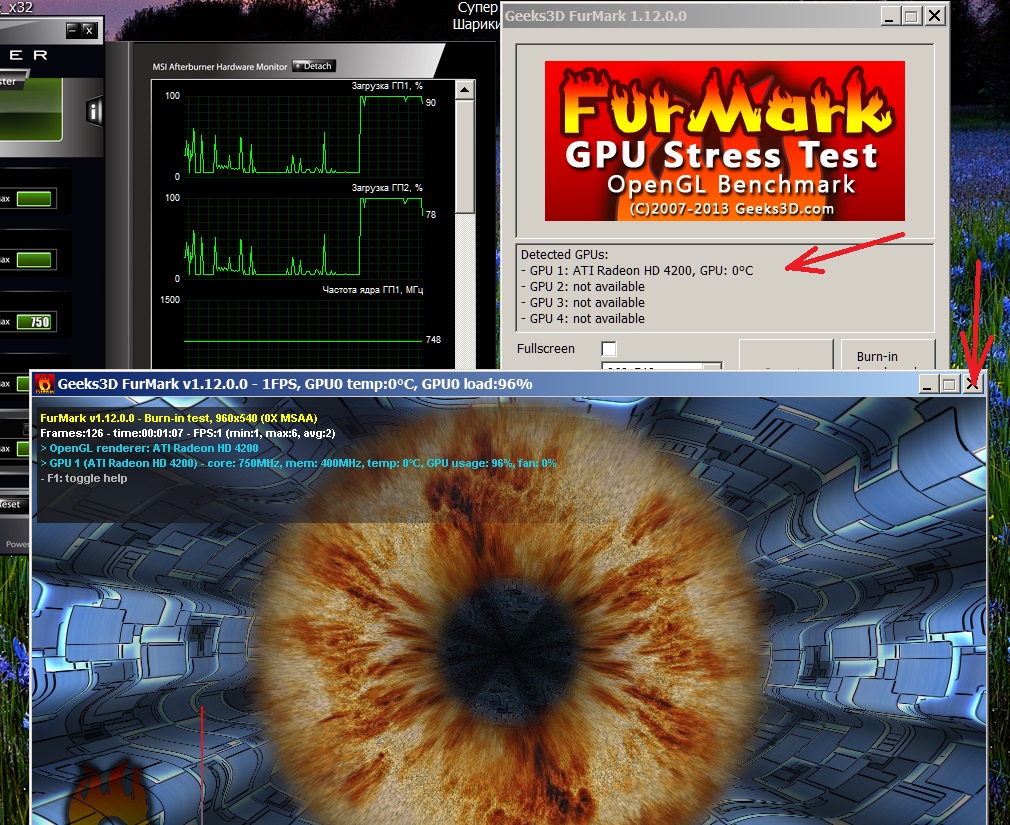
В открывшемся окне сразу выводится вся информация о моем компьютере (вкладка «Общая информация»), а именно:
- какой установлен процессор, его рабочая частота, уровни кеша;
- краткие данные о материнской плате;
- информация об оперативной памяти;
- какие установлены диски и их объем;
- данные о видеокарте и звуковой карте;
- сведение об операционной системе и т.д..
На этом можно и остановится, но для тех, кто желает подробно изучить комплектующие своего компьютера можно выбирать соответствующий раздел в левой колонке и изучать данные, которые выводятся в правой колонке.
Например, вам нужно более подробно узнать информацию о процессоре: какой у него Socket, сколько ядер, какое энергопотребление, размеры и т.д. Переходим на вкладку «Процессор» и далее «CPU». В Правом окне смотрим подробную информацию о процессоре.
Наконец-то мы дошли и к бесплатным программам. PC-Wizard — одна из лучших утилит для определения характеристик, конфигурации и теста компьютера..png) Ее можно скачать перейдя по ссылке — http://www.cpuid.com .
Ее можно скачать перейдя по ссылке — http://www.cpuid.com .
Интерфейс программы схож с ранее рассмотренными утилитами. Единственное отличие — в правой колонке вместо скучных списков отображаются иконки, а также есть подсказки практически по каждому действию.
Мне всегда было интересно покапаться в характеристиках своего компьютера, даже в тех, в которых я ничего не понимал. Интересно было потестировать, «погонять комп». Зачем? Цели могут быть разные: сверить комплектующие компьютера со исходным списком, скачать нужные драйвера или чтобы продать компьютер. В этой статье я разберу три простых способа.
Утилита «Сведения о системе»
Встроенная утилита называется «Сведения о системе». Заходим в меню «Пуск -> Все программы -> Стандартные -> Служебные -> Сведения о системе» , или просто пишем в строке поиска меню Пуск: «сведения» и также запускаем программу.
Здесь можно узнать только основную информацию о железе, такую как модель материнской платы, тип процессора, версия BIOS, объём оперативной памяти и некоторые другие. Если пройтись по «дереву», то можно найти даже более тонкие характеристики компьютера.
Если пройтись по «дереву», то можно найти даже более тонкие характеристики компьютера.
Например, в разделе «Компоненты» есть информация о CD/DVD приводе, звуковой карте, какая видеокарта установлена («Дисплей»). Но вообще, этот инструмент очень ненаглядный и предназначен для технических специалистов для отладки работы компьютера. Рекомендую им пользоваться, если под рукой не оказалось ничего получше.
Без подробных характеристик, но гораздо удобней, список устройств можно посмотреть в « ». Чтобы его открыть просто нажмите комбинацию «Win + Pause». В Windows XP он откроется сразу, а в Windows 7/10 сначала откроется окно «Система», в котором сразу можно увидеть установлен и сколько оперативной памяти. Отсюда запускаем диспетчер устройств.
Либо откройте его из панели управления. Здесь уже можно посмотреть какие устройства установлены в компьютере: звуковой чип, видеокарта, сетевая карта, модель жёсткого диска, привод оптических дисков, монитор и другие.
Программа DirectX Diag
Ещё одна стандартная программа – это средство диагностики DirectX. Применяется в основном для тестирования аудио- и видеосистемы. Чтобы его запустить, нужно нажать кнопки «Win + R» и написать в строке:
Применяется в основном для тестирования аудио- и видеосистемы. Чтобы его запустить, нужно нажать кнопки «Win + R» и написать в строке:
Здесь также есть основные характеристики: модель ноутбука или материнской платы компьютера, видеокарты, звуковой карты, клавиатуры и мышки.
Описанные способы подходят когда нужно быстро узнать общую информацию о компьютере, но если нужна более подробная информация, то без дополнительных программ не обойтись. Одна из моих любимых программ — AIDA64, она .
Программы для определения железа компьютера
Множество сторонних программ позволяют посмотреть характеристики компьютера. Для точного определения железа нужно использовать последние версии ПО. Особенно если у Вас последний процессор или видеокарта. Обновление приносит поддержку новых комплектующих.
Эта статья содержит только лучшие программы для определения железа компьютера. Конечно же, можно посмотреть характеристики ПК с помощью средств ОС Windows 10. Например, сведения о системе показывают точечные данные, но всё же не отображают полной картины.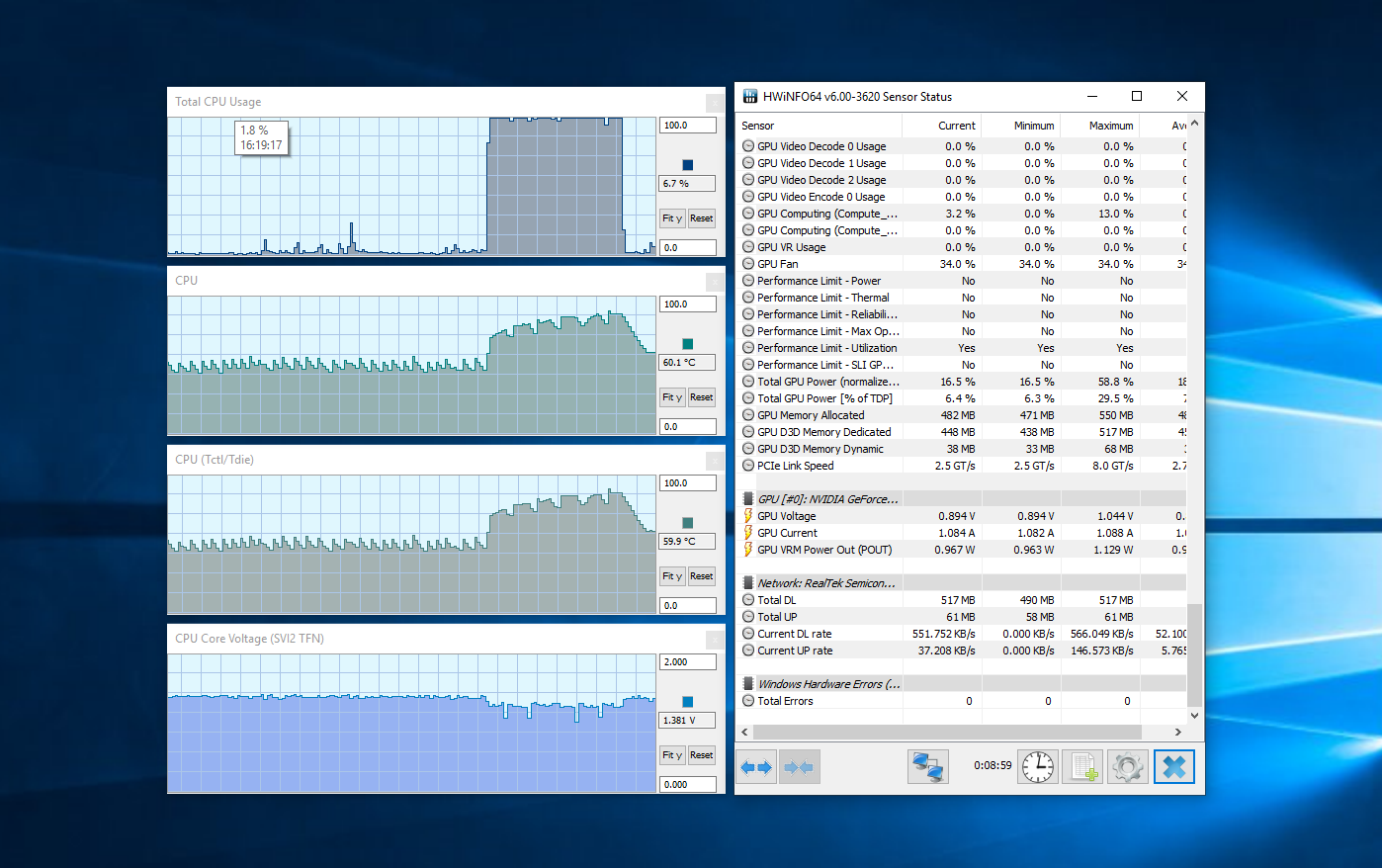
AIDA64
Отлично подойдёт для проведения диагностики и тестирования компьютера. В ней отображаются суммарная информация и подробные данные установленных комплектующих. Использовать программу AIDA64 Extreme Edition Trial можно бесплатно на протяжении 30 дней.
В расположении Компьютер > Суммарная информация можно определить железо. Подробные сведения смотрите в разделе Системная плата. Выбрав Центральный процессор, можно узнать не только его модель и количество ядер, но и техпроцесс, размер кристалла и т. д.
CPU-Z
Утилита не только показывает все характеристики комплектующих, но и имеет встроенный бенчмарк. С его помощью можно сравнить свой процессор с конкурентами в мульти и однопотоке. Ещё можно запустить стресс тестирование. Присутствует портативная версия.
Перейдите в раздел Memory, чтобы посмотреть суммарную информацию об установленной ОЗУ. Для подробного ознакомления выберите раздел SPD.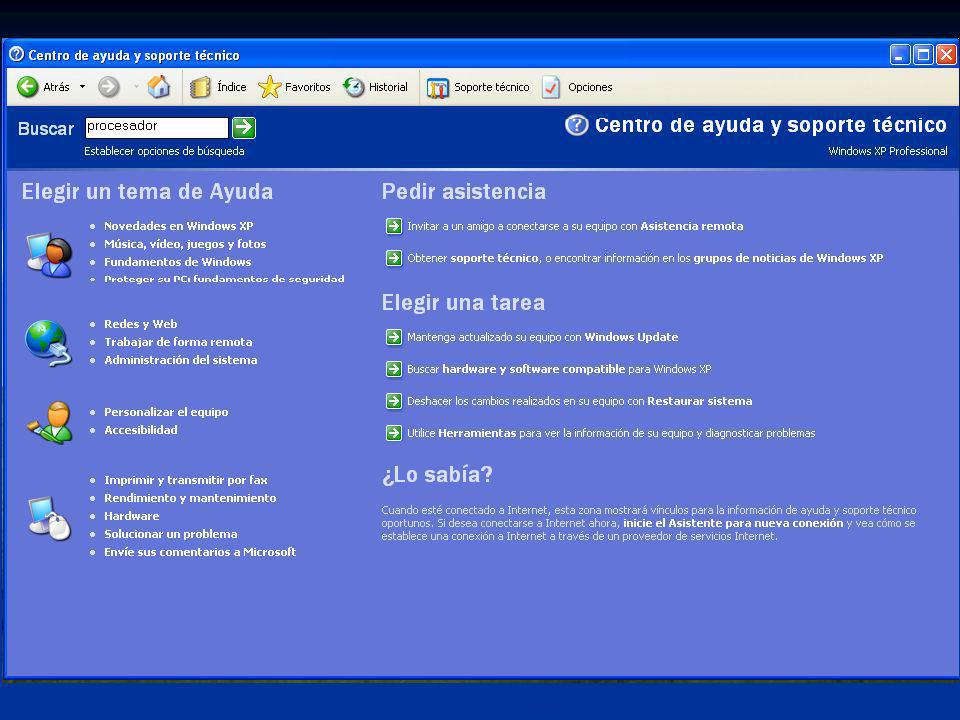 Выбрав конкретный слот, можно узнать данные о каждом модуле (особенно актуально, если установлено разные планки).
Выбрав конкретный слот, можно узнать данные о каждом модуле (особенно актуально, если установлено разные планки).
Speccy
Позволяет получить краткую сводку или изучить каждый аспект оборудования Вашего ПК. Предоставляет подробную информацию о каждом компоненте. Все данные содержатся в одном понятном интерфейсе. Бонусом можно следить за рабочими температурами железа.
Например, откройте раздел Центральный процессор для просмотра его подробных данных. В нём содержаться как статичные данные, так и динамичные. Имеется таблица с частотами, множителем и частотой шины каждого физического ядра. Данные обновляются каждую секунду.
В главном окне средства отображается напряжение, нагрузка и температуры всех комплектующих. Утилита не обладает большим набором функций. Всё в списке разделено по сегментам. Нет ничего лишнего, конкретная модель железа и точные данные мониторинга.
Не нужно выбирать тот или иной раздел. В списке найдите интересующий компонент. Для процессора AMD Ryzen 5 3600 отображаются значения: напряжение, температура, энергопотребление, загрузка и частоты. Фиксируется минимальное и максимальное значения.
Для процессора AMD Ryzen 5 3600 отображаются значения: напряжение, температура, энергопотребление, загрузка и частоты. Фиксируется минимальное и максимальное значения.
SiSoftware Sandra Lite
Ранее её использовали для тестирования производительности процессора. Предназначается для сбора всевозможной информации и диагностики различных компонентов компьютера. В принципе её по возможностям программа на уровне AIDA64. Даёт рекомендации по апдейту.
Достаточно открыть Устройства > Информация о системе. Здесь собраны только общие данные. Выбрав в устройствах Процессоры или Материнская плата можно посмотреть уже подробные сведения. В разделе описываются абсолютно все возможности выбранного железа.
Заключение
Однозначно программ для определения железа компьютера огромное количество. К сожалению, качественные и удобные можно пересчитать на пальцах. Предложенные выше точно заслуживают Вашего внимания.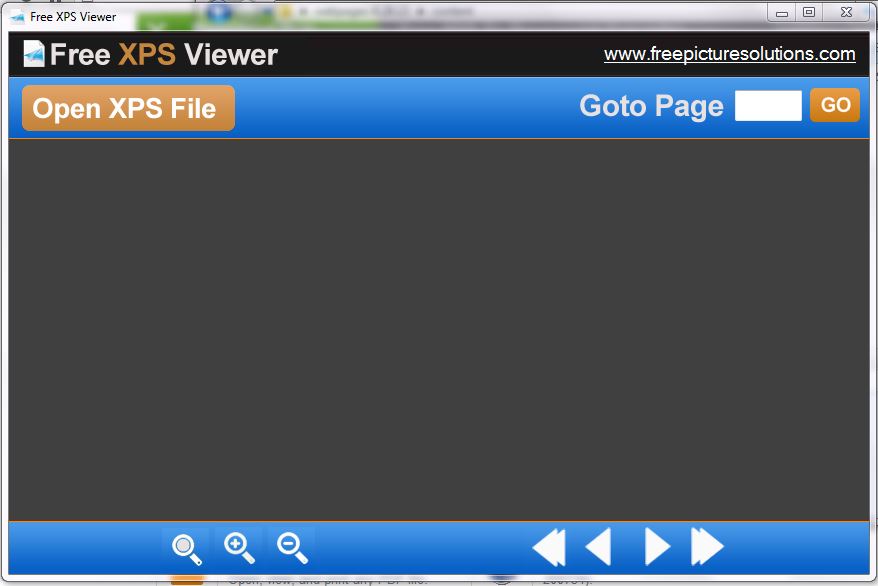 Чего только стоит AIDA64 Extreme и SiSoftware Sandra.
Чего только стоит AIDA64 Extreme и SiSoftware Sandra.
Как упоминалось ранее, не всегда достаточно средств операционной системы. Например, диспетчер задач, свойства компьютера или сведения о системе показывают только общие данные. Этого бывает достаточно. Для детального ознакомления используем стороннее ПО.
Программа для определения железа компьютера
Узнать, какие есть аппаратные средства внутри системного блока или ноутбука помогут специальные программы, их еще называют утилитами. Их достаточно много, рассмотрим наиболее популярные.
AIDA64 ( или «Эверест»)
AIDA64 ( или «Эверест») – поставляющая информацию не только о «железе», но и программах и драйверах, характеристиках вентиляторов и многом другом.
«Эверест» кроме информации о компонентах компьютера и отслеживания их работы может еще делать тесты (как и SoftwareSandra). Они производятся при апгрейде (модернизации). Версий программы несколько (4). Для домашнего компьютера подойдет AIDA64 Extreme Edition. Скачать программу (русскоязычную) можно с сайта. Прогhамма не бесплатная -её нужно зарегистрировать через 30 дней(Данная «расколотая» версия лежит на трекерах -проверено. http://rutracker.org/forum/viewtopic.php?t=4749469) . Скачиваем установочный файл и его запускаем. После установки и запуска появляется интерфейс.
Скачать программу (русскоязычную) можно с сайта. Прогhамма не бесплатная -её нужно зарегистрировать через 30 дней(Данная «расколотая» версия лежит на трекерах -проверено. http://rutracker.org/forum/viewtopic.php?t=4749469) . Скачиваем установочный файл и его запускаем. После установки и запуска появляется интерфейс.
Нажимайте на соответствующие ссылки и всё будет показано. Например, нажимая слева на «Системная плата» открываются значки устройств платы, при нажатии на которые будет представлена подробная информация.
Speccy
Небольшая по объему утилита под названием «Speccy» (4.9 Мб) позволяет определить компоненты внутри компьютера. Например, можно узнать тип процессора, какая материнская плата установлена, видеокарта и так далее.
Качаем с сайта.
Утилиту Speccy (бесплатная), скачав, устанавливают на компьютер в папку, например, Program Files. Для этого запускается исполнительный файл с расширением «exe». После установки запускается и сама Speccy. Потом надо изменить слегка интерфейс — включить русский язык. Это делается в окне «Opnions». Там есть вкладка «General» с пунктом «Languare» (язык). В нем есть русскоязычная версия интерфейса.
Потом надо изменить слегка интерфейс — включить русский язык. Это делается в окне «Opnions». Там есть вкладка «General» с пунктом «Languare» (язык). В нем есть русскоязычная версия интерфейса.
При установке внимательно смотрите, что предлагается ещё установить и CCleaner.
Кликните по радио кнопке «No thanks…» и жмите кнопку «Далее». После установки и запуска увидите окно.
Speccy выдаст подробную информацию об:
- Операционной системе.
- Оперативной памяти.
- Системной плате.
- Графических устройствах.
- Хранении данных.
- Оптических приводах.
- Звуковых платах и устройствах.
CPU-Z
Говоря о CPU-Z, можно сказать, что она работает по той же технологии, что и утилита Speccy. Информация о частоте и нагреве процессора может постоянно определяться. Значок температуры виден на панели задач, если выведен. При запуске CPU-Z выскакивает окошко с данными. Интерфейс на русском языке. Программа скачивается в какую-либо папку, не устанавливается и распространяется бесплатно.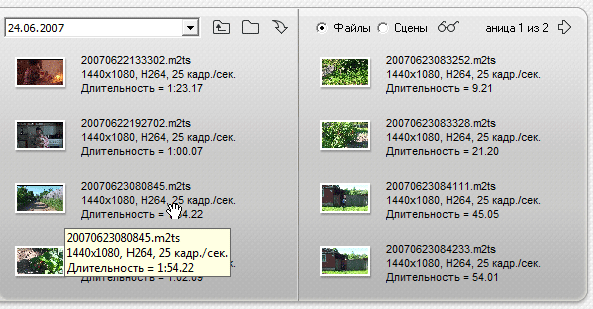 Часто обновляется. Несколько подробнее о
Часто обновляется. Несколько подробнее о
CPU-Z читайте в статье Как узнать разрядность процессора утилитой CPU-Z
BatteryinfoView
Специальная утилита для ноутбуков BatteryinfoView дает широкую информацию о батарее и всех ее характеристик. Скачиваем, например, с этого сайта.
SISoftwareSandra
SISoftwareSandra – считается самой информативной программой о «железе» компьютера и его характеристиках. Она распространяется пока бесплатно.
О программе «Сандра» можно говорить долго. Ее скачивают и устанавливают на компьютер.
При запуске глаза разбегаются при виде возможностей программы. Она выдает всю информацию об аппаратных средствах компьютера, делает и тестирование их.
Не все функции доступны, хотя программа бесплатная. Некоторые из них можно получить, только активировав платную лицензию. Можно, конечно, найти ключ к ней в Интернете. SISoftwareSandra покажет совместимость «железа» с текущей операционной системой и полную информацию о ней. Пользование программой сводится к выбору стрелкой мыши необходимой функции, далее ее запуска. «Сандра» приобрела движок Price Engine в версии 2011 года, а в 2015 – новые улучшения и исправления.
Пользование программой сводится к выбору стрелкой мыши необходимой функции, далее ее запуска. «Сандра» приобрела движок Price Engine в версии 2011 года, а в 2015 – новые улучшения и исправления.
Короткое видео
Похожие статьи:
Запись имеет метки: Железо
Программы контроля параметров процессора. Программы для определения железа компьютера
Как определить компоненты, находящиеся внутри компьютера и просмотреть их параметры? Как проверить процессор или видеокарту на производительность и отсутствие перегрева? Достаточно воспользоваться программой для тестирования и диагностики .
Альтернативные программы : Catzilla, Unigine Superposition, Unigine Heaven, 3D Mark 11
PCMark – это, в свою очередь, популярный инструмент для проверки общей производительности компьютера . Тесты включают в себя, среди прочего, такие области применения, как работа в офисных листах, операции с графикой 2D, просмотр интернет-страниц, а также видеоконференции.
Тесты включают в себя, среди прочего, такие области применения, как работа в офисных листах, операции с графикой 2D, просмотр интернет-страниц, а также видеоконференции.
В последней версии отказались, однако, от теста носителей (SSD или HDD). Бесплатна только версия Basic.
Если вы хотите проверить, как ваш компьютер справляется с задачей виртуальной реальности и обслуживает игры, предназначенные для очков Oculus Rift или HTC Vive, Вам пригодится VR Mark. Как и в случае других программ компании Futuremark, бесплатной является только версия Basic.
Инструмент оснащен тремя тестами, из которых один базовый (Orange), для VR игр, использующих DirectX 12 (Cyan) и самых требовательных (Blue).
Альтернативная программа : SteamVR Performance Test
CPU-Z – для идентификации оборудования
Основная и самая популярная программа для идентификации процессоров, материнских плат (в том числе версии UEFI BIOS), памяти (включая SPD) или графических карт. Мы получаем точный предварительный просмотр данных оборудования.
Мы получаем точный предварительный просмотр данных оборудования.
Можно также протестировать процессор в моно- и многопоточных приложениях, и сравнить результаты с другими процессорами из базы данных. Если вы хотите знать, что именно находится в вашем компьютере и как работает, это первое приложение, которое вы должны установить.
Благодаря CPU-Z Вы легко проверите, например, с какой частотой и задержками работает оперативная память , а также тактовую частоту процессора в режиме реального времени. Стоит отметить тот факт, что доступна версия для Android.
Альтернативные программы : Crystal CPU ID, Speccy
GPU-Z – это основная программа для определения видеокарт и их характеристик, в том числе их текущей частоты. В приложении доступен базовый тест, который позволяет «быстро» убедиться, что видеокарта работает правильно.
Стоит, однако, отметить, что тест в этой программе не даст уверенности в том, что, например, при разгоне видеокарта будет работать полностью стабильно.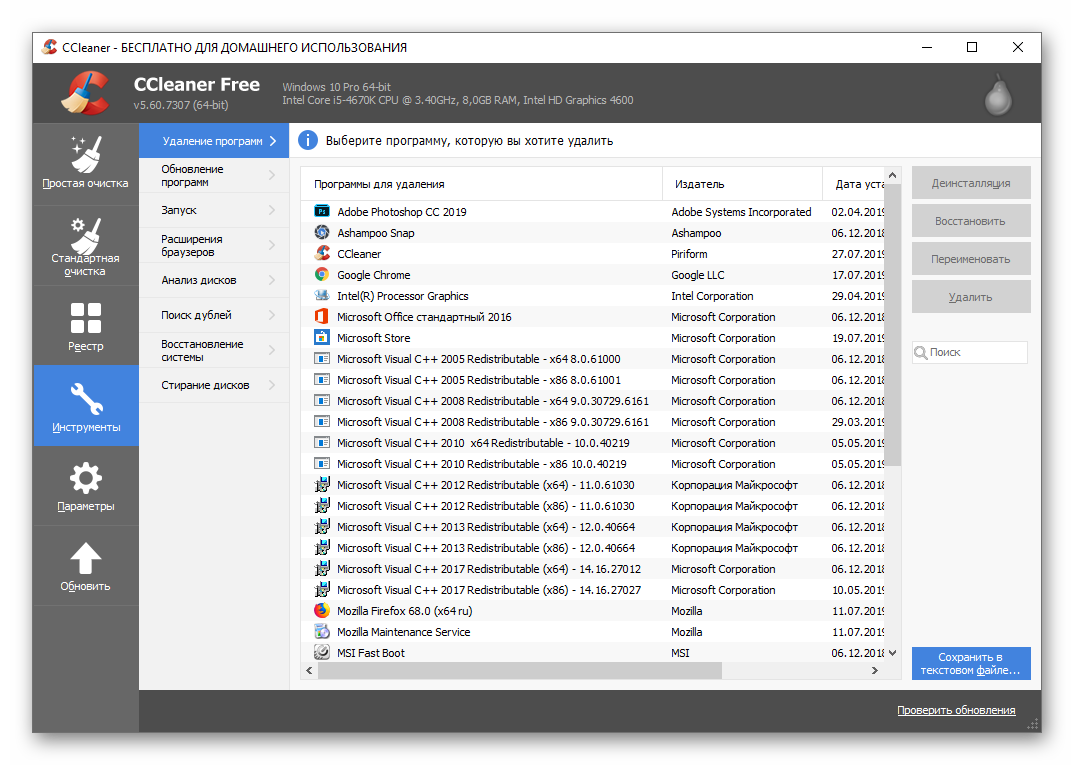 Для этого стоит использовать более продвинутые продукты, например, стресс-тест в программе 3D-Mark.
Для этого стоит использовать более продвинутые продукты, например, стресс-тест в программе 3D-Mark.
Альтернативная программа : GPU Caps Viewer
Cinebench – это средство тестирования, основанное на движке Cinema 4D, и предназначенное для проверки производительности процессора. Он делает это путем создания 3D-сцены – тест можно проводить с использованием всех потоков центрального процессора или только одного потока. Это даёт хорошее представление о возможностях процессорах.
Cinebench имеет также встроенный тест видеокарты, который использует сложную трёхмерную сцену, которая, на примере преследования на автомобилях (сделано renderbaron), измеряет производительность графической карты в режиме OpenGL .
Альтернативные программы : LuxMark (рендеринг 3D-графики с помощью CPU или GPU), CompuBench (рендеринг 3D-графикой при помощи GPU)
OCCT 4.5.1 – проверка стабильности и температур
Альтернативные программы : FurMark, Prime95 или для мониторинга температуры SpeedFan, RealTemp и CoreTemp.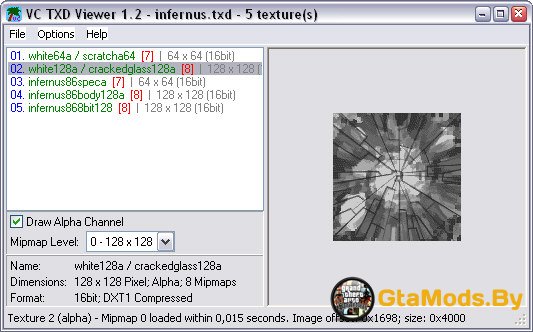
MemTest86 – это отличная программа для проверки правильности работы оперативной памяти. Это один из тех компонентов, стабильная работа которого очень важна для производительности компьютера.
Программа запускается с загрузочной флешки (или CD/DVD если кто-то их ещё использует).
Альтернативная программа : Prime95
Prime95 – тест стабильности или температур под нагрузкой
Ещё одна отличная программа для тестирования стабильности или температур компонентов компьютера под высокой нагрузкой. Мы можем выбирать между тестами, которые сильнее всего нагружают, например, оперативную память или процессор.
Программы, альтернативные : OCCT, MemTest86
Трудно указать одну, лучшую программу для проверки производительности носителей данных (жесткие диски HDD и SSD), но если уже приходится делать, то фаворитом будет CrystalDiskMark. Он позволяет проверить производительность носителей, как в случае чтения/записи последовательных данных, так и для небольших файлов.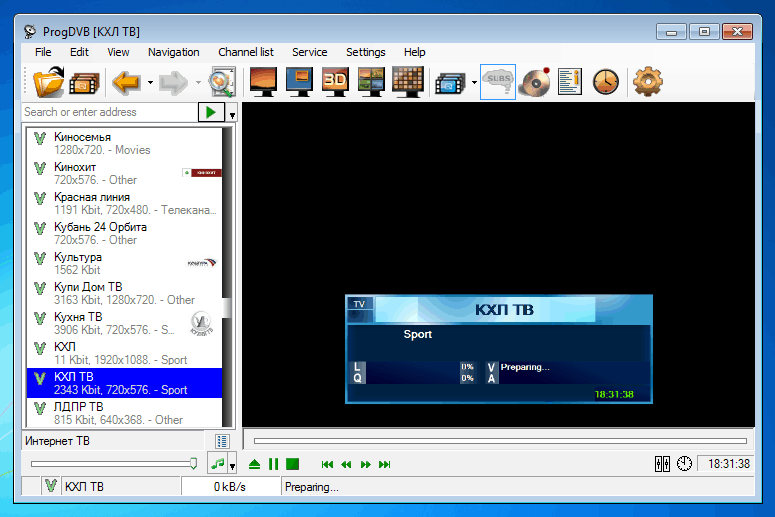
Он дает хорошее представление о реальных характеристиках тестируемого узла. Если Вас интересует не только производительность (а, например, также показания SMART, возможность загружать новые прошивки или выполнять операции Secure Erase), стоит поинтересоваться приложениями, прилагаемыми к дискам производителей. Например, в случае SanDisk доступна программа SanDisk SSD Dashboard, а Samsung – Samsung Magician.
Альтернативные программы : AS, AS SSD, программы производителя в комплекте
С каждым годом выпускается все большее количество программ по диагностике компьютера. Но еще большим становится количество пользователей, что приобретают себе ПК и хотят удостовериться, что комплектующие, кропотливо найденные на пыльных полках складов интернет-магазинов, полностью удовлетворяют все их требования. Не менее сложно без программ такого рода обойтись и в повседневной эксплуатации компьютера. Многие из них позволяют не только диагностировать неполадки, но и держать под контролем здоровье ПК.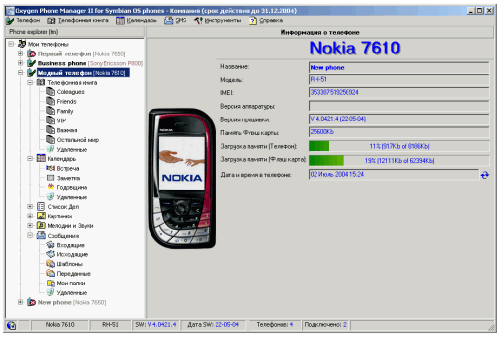
Существует ряд программ, возможности которых из года в год расширяются, при этом продукт для неопытного пользователя становится сложным, а цена возрастает в несколько раз. Есть и программы-аналоги, обладающие чуть менее скудным арсеналом возможностей, но ничего не стоящие. С наиболее полярными среди юзеров представителями обеих категорий мы познакомимся в данном обзоре.
AIDA64 без преувеличения является наиболее популярным продуктом по обзору, а также диагностике персонального компьютера в целом. Программа может предоставить максимально полную информацию о любой составляющей рабочей машины: комплектующих, программах, операционной системе, сетевых подключениях и внешних устройствах. За многие годы превосходства на рынке, обзавелась AIDA64 и целым комплексом утилит диагностики стабильности работы ПК и тестов на его производительность. Легка в освоении благодаря простому и дружелюбному интерфейсу.
Продукт Everest некогда являлся очень популярным анализатором аппаратных и программных компонентов компьютера. Позволяет узнать исчерпывающие данные о системе, получить которые иным способом будет очень непросто. Разрабатываемая компанией Lavalys, программа являла собой последователя AIDA32. В 2010 году права на разработку этого продукта были выкуплены другой компанией. В том же году была прекращена и сама разработка Everest, а на ее базе была со временем представлена AIDA64. Но даже спустя столько лет Эверест остается все еще актуальным и любимым многими пользователями продуктом.
SIW
System Info For Windows является утилитой, предоставляющей пользователю простой в настройке и работе инструмент, позволяющий просмотреть подробные данные по части конфигурации оборудования и аппаратных средств ПК, установленного программного обеспечения, системных компонентов, а также сетевых элементов. Своим функционалом продукт SIW составляет плотную конкуренцию AIDA64. Однако есть в них и отличия. System Info For Windows хоть и не может похвастаться столь мощными ресурсами по диагностике ПК, зато имеет ряд своих, не менее полезных инструментов.
System Explorer
Утилита System Explorer полностью бесплатна и по своему подобию является аналогом классического диспетчера задач ОС Windows. Она помогает в реальном времени проводить мониторинг работы компьютера и управлять его процессами. Встроена в утилиту существенная база данных, по которой можно проверить на предмет содержания вредоносной информации любой из запущенных на компьютере пользователя процессов. Интерфейс грамотно переведен на русский язык, разбит на вкладки, каждая из них отвечает за конкретные задачи. Разобраться в работе утилиты System Explorer не составит труда даже у неопытного пользователя.
PC Wizard
PC Wizard является мощной программой, что предоставляет сведения о работе материнской платы, процессора, видеокарты и ряда других компонентов компьютера. Особенностью данного продукта от ряда ему подобных является ряд тестов, которые позволяют определить производительность и общее быстродействие системы. Интерфейс PC Wizard минималистичный, и разобраться в работе очень просто. Широко известна среди пользователей программа благодаря своему бесплатному распространению. И хоть с 2014 года разработчик прекратил ее поддержку, даже в наши дни она может стать хорошим помощником в оценке потенциала работы ПК.
SisSoftware Sandra
Программа SisSoftware Sandra является сборищем полезных утилит, которые окажут помощь в проведении диагностики системы, установленных программ, кодеков и драйверов. Sandra также обладает функционалом предоставления информации о различных комплектующих системы. Проводить диагностические операции с устройствами можно даже удаленно. Программный продукт при наличии столь большого функционала совершенно прост в работе, чего удалось добиться благодаря интуитивно понятному интерфейсу, а также качественному русскоязычному переводу. Распространяется SisSoftware Sandra по платной модели, однако оценить все ее достоинства можно и в течение пробного периода.
Продукт 3DMark принадлежит компании Futuremark, являющейся один из основных игроков на рынке тестовых пакетов. Они не только визуально очень симпатичны и разнообразны, но и всегда дают стабильный, повторяемый результат. Плотное сотрудничество компании с мировыми производителями процессоров и графических карт позволяет грамотно совершенствовать свой продукт. Тесты, входящие в состав пакета 3DMark, используются как для проверки на прочность слабых машин, вроде ноутбуков, так и для самых совершенных и мощных ПК. Существует ряд тестов и для мобильных платформ, к примеру, и , что позволяет сравнить реальную графическую или вычислительную мощность того или иного смартфона.
Насколько бы мощными и совершенными не являлись комплектующие современных компьютеров, их обладатели по-прежнему стараются что-то улучшить, усилить или разогнать. Хорошим помощником им в этом станет программа SpeedFan, которая кроме того, что предоставляет информацию на счет всей системы, так еще и позволят редактировать некоторые характеристики. Умело используя данный продукт, можно оптимально настроить работу кулеров, если те не справляются со своей задачей по охлаждению процессора и материнской платы или же наоборот, начинают активно работать тогда, когда температура комплектующих еще находится в оптимальном состоянии. Полноценно работать с программой смогут лишь опытные пользователи.
OCCT
Даже у опытного пользователя ОС Windows может рано или поздно возникнуть непредвиденная проблема, влекущая за собой сбои в работе компьютера. Причиной неполадки могут служить перегревы, перегрузки или несоответствие комплектующих между собой. Чтобы их выявить, нужно использовать специализированное программное обеспечение. Именно к разряду таких продуктов и относят OCCT. Благодаря ряду тестов комплектующих ПК программа может обнаружить источники неисправностей или же предупредить их возникновение. Имеются также возможности мониторинга работы системы в реальном времени. Интерфейс нестандартный, но удобный, к тому же русифицированный.
S&M
Маленькая и полностью бесплатная программа от отечественного разработчика являет собой набор тестов для нагрузки комплектующих компьютера. Возможность мониторинга процесса тестирования позволяет в реальном времени отследить возможные проблемы по части перегрева или недостаточной мощности блока питания, а также определить в целом производительность процессора, оперативной памяти и скорость работы жестких дисков. Простой интерфейс программы и подробное описание настроек тестов позволят проверить ПК на прочность даже новичку.
Чтобы компьютер функционировал надежно и слаженно, необходимо вовремя диагностировать все возможные сбои и неполадки в его работе. Помочь в этом могут представленные в обзоре программы. Трудно выбрать для себя один продукт, даже тот, что старается быть максимально универсальным. Каждый инструмент имеет как свои достоинства, так и недостатки, однако все они одинаково хорошо справляются со своими приоритетными задачами.
Всем привет. В сегодняшней статье речь пойдет о полной диагностике всех устройств в вашем компьютере. Я покажу и расскажу как самостоятельно провести диагностику компьютера и всех его составляющих устройств:
- Жесткий диск.
- Оперативная память.
- Видеокарта.
- Материнская плата.
- Процессор.
- Блок питания.
Все это мы проверим в данной статье и по каждой из устройств компьютера я сделаю видео в котором наглядно покажу как сделать диагностику того или иного устройства.
Кроме того по диагностике вы сможете определить Стоит ли вам полностью менять устройство или вы сможете его отремонтировать, также мы разберем основные болячки устройств которые можно определить без диагностики. Ну начнем с самого важного, интересующего всех вопроса — диагностика диска HDD/SSD.
Диагностика диска HDD и SSD.
Диагностика диска делают в двух направлениях проверяют Смарт системы жесткого или твердотельного диска и проверяют непосредственно диск на битые или медленные сектора для того чтобы проверить SMART HDD и SSD, мы будем использовать программу . Скачать ее можно с нашего сайта в разделе скачать.
Ну а теперь перейдем непосредственно в самой диагностики дисков, после скачивания программы запускаем файл нужной битности и смотрим на основное окно если вы увидите иконку синего цвета подписью хорошо или на английском good значит с вашим SMART диска все в порядке и дальнейшую диагностику можно не проводить.
Если же вы увидите желтую или красную иконку c надписями осторожно, плохо, значит с вашим диском есть какие либо проблемы. Узнать о точной проблеме можно ниже в списке основных диагностических элементов SMART. Везде где будут желтые и красные иконки напротив надписи, будет говорить о том что именно в этой части пострадал ваш диск.
Если у вас уже исчерпан ресурс диска, то ремонтировать его уже не стоит. Если же у вас нашлось несколько битых секторов, то возможность ремонта еще есть. О ремонте битых секторов я расскажу далее. Если на диске много битых секторов, более 10 или же много очень медленных секторов то восстанавливать такой диск не стоит. Через некоторое время он все равно посыпется дальше, его нужно будет постоянно восстанавливать/ремонтировать.
Программный ремонт диска.
Под ремонтом я подразумеваю релокацию битых и медленных секторов на диске. Данная инструкция подходит только для дисков HDD, то есть только hard drive. Для SSD данная операция ничем не поможет, а только ухудшит состояние твердотельного диска.
Ремонт поможет еще немного продлить жизнь жестко вашего диска. Для восстановления битых секторов мы будем использовать программу HDD regenerator . Скачайте и запустите данную программу, подождите пока программа соберет данные о ваших дисках после того как данные будут собраны вы увидите окошко в котором Вам нужно будет нажать на надпись — Click here to bad sectors on demaget drive surfase directly under Windows XP, Vista, 7, 8 и 10. Нажать на надпись нужно быстро в ОС 8 и 10, так окошко быстро пропадет, в 7 все нормально. Далее нажмите NO. Потом в списке выбираете ваш диск. Нажимаете кнопку start process. Появится окно в виде командной строки в котором Вам нужно будет нажать 2, Enter, 1, Enter.
После проделанных операций начнется сканирование системы на наличие битых секторов и перемещение их на не читаемые разделы диска. На самом деле битые сектора не пропадают но в дальнейшем они не мешают работе системы и вы можете продолжать использовать диск дальше. Процесс проверки и восстановления диска может занять длительное время, зависит от объема вашего диска. По окончании выполнения программы нажмите кнопку 5 и Enter. Если у вас возникли какие-либо ошибки во время тестирования и исправления битых секторов, значит что ваш диск восстановить невозможно. Если у вас было найдено более 10 бэдов — битых секторов, то восстанавливает такой диск не имеет смысла, с ним постоянно будут проблемы.
Основные признаки выхода из строя дисков это:
Видео, о том как сделать диагностику HDD/SSD :
Диагностика оперативной памяти
В этот раз мы будем проводить диагностику оперативной памяти. Есть несколько вариантов при которых Вы можете проверить оперативную память, это когда у вас компьютер еще включается и кое как работает и когда компьютер вы уже включить не можете, загружается Только BIOS.
Основные признаки того что оперативная память не работает:
- При загрузке ресурсоемких приложений компьютер зависает или перезагружается.
- При длительном использовании компьютера, более 2 часов, Windows начинает тормозить, при увеличении времени замедление работы увеличивается.
- При установке каких-либо программ вы не можете их установить, установка завершается ошибками.
- Заедание звука и виде.
Первое что мы разберем, это то, как проверить оперативную память если ваш Windows загружается. Все очень просто, в любой из операционных систем начиная с Windows Vista Вы можете набрать в поиске средство проверки памяти Windows. Появившиеся ярлычок запускаем от имени администратора и видим сообщение о том что, можно выполнить перезагрузку и начать проверку прямо сейчас или же назначить проверку при следующем включении компьютера. Выберете нужное для вас значение. После того как перезагрузится компьютер у вас сразу автоматически запустится тест оперативной памяти. Он будет проводиться в стандартном режиме, дождитесь окончания теста и вы узнаете все ли в порядке с вашей оперативной памятью. Кроме того после того как у вас уже загрузится Windows, в разделе просмотра событий Вы можете открыть журналы Windows, выбрать пункт System и справа в списке найти событие диагностики памяти. В этом событии вы увидите всю информацию о проведенной диагностике. На основе этой информации вы сможете узнать работает ли оперативная память.
Следующий вариант диагностики оперативной памяти в случае если вы не можете загрузить Windows. Для этого нужно записать на диск или на загрузочную флешку программу и запустить ее из БИОСа. В появившемся окне будет автоматически запущен тест на проверку оперативной памяти (ОЗУ). Дождитесь окончания проверки и если с вашей памятью есть какие-либо проблемы окно теста сменится с синего на красный цвет. Это будет говорить о дефектах или поломке оперативной памяти. Вот и все, вы узнали — как сделать диагностику оперативной памяти.
Видео о том как сделать проверку оперативки:
Диагностика видеокарты
Основные признаки дефекта видеокарты:
- Компьютер выбивает синий экран смерти.
- На экране появляются артефакты — разноцветные точки полоски или прямоугольники.
- При загрузке игр компьютер зависает или перезагружается.
- При длительном использовании компьютера в игре снижается производительность, игра начинает лагать.
- Заедание видео, отказ воспроизведения видео, проблемы с флеш плеером.
- Отсутствие заглаживания в тексте и при перемотке документов или веб-страниц.
- Изменение цветовой гаммы.
Все это признаки какого либо дефектов видеокарты. Тестирование видеокарты нужно разбить на два этапа: проверка графического чипа и проверка памяти видеокарты.
Проверка графического чипа видеокарты (GPU)
Для проверки графического чипа можно использовать различные программы которые дают нагрузку на этот чип и выявляют сбои при критической нагрузке. Мы будем использовать программу , и FurMark .
Запускаем Аида внизу в трее возле часов кликаем правой кнопкой и выбираем тест стабильности системы. в появившемся окне ставим галку напротив GPU Stress Test. Тест Будет запущен внизу вы увидите график изменения температуры, скорость вращения вентиляторов, и потребляемого тока. Для проверки достаточно 20 минут теста, если в это время нижнее поле с графиком станет красным или же компьютер перезагрузится значит с вашей видеокартой есть проблемы.
Запускаем OCCT. Переходим на вкладку GPU 3D, настройки не меняем и жмем кнопку ON. Далее появится окно с мохнатым бубликом, который является визуальным тестом. Для теста понадобится 15-20 минут. Рекомендую мониторить температуру и следить за показаниями питания, если на экране появится разноцветные точки, полоски или же прямоугольники, то это будет говорить о том что с видеокартой проблемы. Если компьютер самопроизвольно выключается это также скажет о дефекте видеокарты.
Сейчас мы разобрали диагностику процессора видеокарты, но иногда с памятью видеокарты тоже бывают проблемы.
Диагностика памяти видеокарты
Для этой диагностики мы будем использовать программу . Распаковываем программу и запускаем ее от имени администратора. В появившемся окне ставим галочку напротив надписи сигнал если есть ошибки и нажимаем кнопку старт. Будет запущена проверка оперативной памяти видеокарты если будут обнаружены какие-либо ошибки с памятью, то программа издаст характерный звуковой сигнал, на некоторых компьютерах сигнал будет системный.
Вот и все, теперь вы можете сделать диагностику видеокарты самостоятельно. Проверить GPU и память видеокарты.
Видео по проверке видекарты:
Диагностика материнской платы
Основные признаки неисправности материнки:
- Компьютер выбивает синий экран смерти, перезагружается и выключается.
- Компьютер зависает без перезагрузки.
- Заедает курсор, музыка и видео (фризы).
- Пропадают подключенные устройства — HDD/SSD, привод, USB накопители.
- Не работают порты, USB и сетевые разъемы.
- Компьютер не включается, не стартует, не загружается.
- Компьютер медленно работает, часто тормозит или зависает.
- Материнская плата издает различные звуки.
Визуальный осмотр материнской платы
Первое что нужно сделать для диагностики материнки это провести визуальный осмотр материнской платы. На что нужно обратить внимание:
- Сколы и трещины — при наличии таких повреждений, материнская плата не включится совсем или будет включатся через раз.
- Вздутые конденсаторы — из-за вздутых конденсаторов компьютер может включатся с 3, 5, 10 попытки или через определенное время, также может тухнуть без причин и тормозить.
- Окисление — компьютер может включатся через раз, тормозить. Может вообще не включится если дорожки окислились полностью.
- Прогревшие чипы, на микрочипах будут маленькие точки гари или дырки — из-за этого компьютер может не включится или порты, севые карты, звук или USB не будут работать.
- Царапины на дорожках — то же что и при сколах трещинах.
- Гарь вокруг чипов и портов — приводит к полной неработоспособности материнки или ее отдельных частей.
Программная диагностика материнской платы
Если у вас компьютер включается и загружается Windows, но есть непонятные глюки и торможения, стоит сделать программную диагностику материнки с помощью программы . Скачиваем и устанавливаем программу, запускаем ее, внизу в трее возле часов на ее значке нажимаем правой кнопкой и выбираем «сервис» — «тест стабильности системы». Ставим галочки напротив Stress CPU, Stress FPU, Stress cache, остальные галочки убираем. Нажимаем кнопку «Start», компьютер подвиснет, начнется прохождение теста. Во время теста мониторьте температуру процессора и материнки, а также питание. Тест проводим минимум 20 минут макс 45 минут. Если во время теста нижнее поле станет красным или потухнет компьютер, значит материнка неисправна. Также выключение может быть из-за процессора, уберите галочку Stress CPU и проверьте снова. Если вы обнаружите перегрев, то вам необходимо проверить систему охлаждения материнской платы и процессора. при колебаниях питания, возможны проблемы как с материнской платой так и с БП.
В случае если компьютер стартует но Windows не загружается, можно проверить материку через загрузочный тест . Ее нужно записать на диск или флешку. Более подробно как ей пользоваться я покажу в видео.
Диагностика блока питания (БП)
Основные признаки неисправности блока питания:
- Компьютер не включается вообще.
- Компьютер стартует на 2-3 секунды и прекращает работу.
- Компьютер включается с 5-10-25 раза.
- При нагрузке компьютер тухнет, перезагружается или выкидывает синий экран смерти.
- При нагрузке компьютер сильно тормозит.
- Устройства подключенные к компьютеру самопроизвольно отключаются и подключатся (винты, приводы, USB-устройства).
- Писк (свист) при работе компьютера.
- Неестественный шум от вентилятора БП.
Визуальный осмотр БП
Первое что нужно сделать при неисправности блока питания это сделать визуальный осмотр. Отсоединяем БП от корпуса и разбираем сам БП. Проверяем на:
- Гарь, поплавленные элементы БП — смотрим что бы все элементы были целыми, если нашли гарь или явно что то оплавленное, несем БП в ремонт или меняем на новый.
- Вздутые конденсаторы — заменяем вздутые конденсаторы на новые. Из-за них компьютер может включатся не с первого раза или тухнуть при нагрузке.
- Пыль — если пыль забилась в вентиляторе и радиаторах, ее необходимо очистить, из-за этого БП в нагрузке может выключатся от перегрева.
- Сгоревший предохранитель — при перепаде напряжения частенько горит предохранитель, его необходимо заменить.
Проверили все но блок питания ведет себя плохо, смотрим.
Программная диагностика БП
Программную диагностику блока питания можно провести с помощью любой программы теста дающей максимальную нагрузку на БП. Перед тем как делать такую проверку необходимо определить достаточно ли всем элементам вашего ПК мощности блока питания. Проверить это можно так: запустите программу AIDA 64 ссылка выше и перейти на сайт вычисления необходимой мощности БП. На сайте переносим данные из аиды в подходящие поля и нажимаем кнопку Calculate. Так мы будем уверенны точно какой мощности блока питания хватит для компьютера.
Приступаем к самой диагностике БП. Качаем программу . Устанавливаем и запускаем ее. Переходим во вкладку Power Supply. ставим галку использовать все логические ядра (работает не на всех компах) и нажимаем кнопку ON. Тест длится час и если в это время компьютер выключается, перезагружается, выбивает синий экран, есть проблемы с БП (До проверки БП нужно предварительно проверить видеокарту и процессор, во избежание неверности теста).
Показывать как сделать диагностику БП мультиметром я не буду, потому как этой информации в сети валом, да и делать такую диагностику лучше профессионалам. Боле подробно тестирование БП я покажу в видео ниже:
Первым, что стоит выяснить, если ваш компьютер «захворал» – это характер заболевания, ведь причиной может быть как программная, так и аппаратная часть. И если с программными ошибками вы можете разобраться самостоятельно, следуя нашим советам из , то с аппаратными неисправностями вам придется обращаться в сервис или самостоятельно заменять неисправные элементы ПК.
1 Неисправность ОЗУ
В утилите MemTest86+, предназначенной для проверки работоспособности модулей оперативной памяти, тестирование осуществляется из операционной среды DOS, а не из Windows
Если признаки неполадки указывают на неисправность модулей оперативной памяти, достаточно запустить тест memtest86+ , с USB-флешки или загрузочного CD-диска. Если на синем интерфейсе работающей утилиты появляются красные сообщения об ошибках – неисправные модули памяти следует заменить. Что характерно, при легких повреждениях ОЗУ, ошибки могут проявляться не сразу, а в процессе работы системы при выполнении требовательных для оперативной памяти задач: например таких, как распаковка больших архивов.
2 Диагностика HDD
Если программы «подвисают» при операциях с файлами, есть вероятность, что это вызвано проблемами с жестким диском. В этом случае необходимо выполнить проверку HDD с помощью встроенной в Windows утилиты Checkdisk. Запустить ее можно зайдя в «Мой компьютер», щелкнув правой кнопкой по соответствующему разделу HDD, выбрав пункт «Свойства» и вкладку «Сервис» надать на кнопку «Выполнить проверку».
Также при подозрении на проблемы с жестким диском, необходимо проверить вывод информации встроенной утилиты диагностики S.M.A.R.T. Чтобы это сделать воспользуйтесь бесплатной утилитой «Speccy» .
3 Перегрев компонентов системы
Самый простой метод определить, что ваш компьютер перегревается – зайти в BIOS (или UEFI-интерфейс на современных материнских платах) и в разделе «Health» или «Power» посмотреть на показатели температуры CPU и чипсета. Если значения превышают 50-60°C в состоянии покоя – значит проблема скорее всего в перегреве.
Также информацию о температуре можно узнать с помощью уже упомянутой утилиты «Speccy», которая показывает температуру всех со всех датчиков вашего компьютера, включая процессор, память, материнскую плату и видеочип.
Чтобы исправить положение, как правило, чаще всего достаточно просто почистить компоненты ПК от пыли с помощью баллончика со сжатым воздухом и пылесоса. Если компьютер на гарантии и опломбирован, то можно продуть радиаторы охлаждения сжатым воздухом через вентиляционные отверстия. В редких случаях, если компьютер прослужил несколько лет, имеет смысл отсоединить радиатор и заменить термопасту центрального процессора и видеоплаты. Как правило, это необходимо сделать через 3 года эксплуатации ПК.
4 Неисправность материнской платы
Если на конденсаторах материнской платы заметны следы электролита, то ее лучше сразу заменить на новую
Сложнее всего диагностировать проблемы, вызванные выходом из строя элементов материнской платы. В этом случае вам поможет ее физический осмотр. Если на поверхности наблюдаются следы температурного воздействия (изменение цвета покрытия) или на сечении конденсаторов имеются пятна электролита – лучше такую плату сразу заменить. Если же физический осмотр материнской платы не помог, но вы уверены именно в ее неисправности, попробуйте по возможности подключить к ней гарантированно рабочие компоненты (CPU, оперативную память, блок питания) с другого ПК, чтобы проверить ее работоспособность.
Хорошие возможности по диагностике аппаратных проблем, предоставляет загрузочный диск Ultimate Boot CD . Записав его на CD-диск или USB-флешку, вы можете в любое время загрузить его и провести диагностику отдельных систем вашего ПК.
5 Не забываем про резервные копии
Прежде чем начать пытаться исправить состояние компьютера, настоятельно рекомендуем сделать резервные копии данных и перенести персональную информацию с системного раздела. Также желательно активировать создание точек восстановления операционной системы. В ОС Windows 8 это делается через расширенное меню «Свойства системы»: сочетание клавиш Win+X -> Система -> Дополнительные параметры системы -> Защита системы. В этой вкладке включите защиту системного диска и затем нажмите кнопку «Создать». После этого при загрузке системы вы сможете нажав кнопку F8 попасть в меню восстановления системы и воспользоваться созданной контрольной точкой.
6 Что можно сделать самим?
В случае поломки любой аппаратной части, если устройство на гарантии вам следует отнести его в сервис. В противном случае, максимум что вы сможете исправить самостоятельно – заменить модули памяти и жесткий диск, а также пропылесосить и продуть компоненты системного блока сжатым воздухом в случае перегрева. С остальными проблемами лучше обратиться к специалистам.
ФОТО: компании-производители; diosmic, Gewoldi, ermingut, ludinko/Istockphoto.com
Бывают ситуации, когда необходимо узнать точную модель видеокарты или любого другого комплектующего. Не всю нужную информацию можно обнаружить в диспетчере устройств или на самом железе. В таком случае, на помощь приходят специальные программы, которые помогают не только определить модель комплектующих, но и получить множество дополнительной полезной информации. В этой статье мы рассмотрим несколько представителей такого софта.
Использовать данную программу смогут как продвинутые пользователи, так и новички. Она помогает не только получить информацию о состоянии системы и железе, но и позволяет проводить некоторую настройку и проверять систему различными тестами.
Распространяется Everest абсолютно бесплатно, не занимает много места на жестком диске, имеет простой и понятный интерфейс. Получить общую информацию можно прямо в одном окне, но более подробные данные находятся в специальных разделах и вкладках.
AIDA32
Этот представитель является одним из самых старых и считается прародителем Everest и AIDA64. Программа давно не поддерживается разработчиками, и не выпускаются обновления, однако это не мешает ей исправно выполнять все свои функции. С помощью данной утилиты можно в одно мгновение получить основные данные о состоянии ПК и его комплектующих.
Более подробная информация находится в отдельных окнах, которые удобно рассортированы и имеют свои значки. За программу ничего не нужно платить, а также присутствует русский язык, что не может не радовать.
AIDA64
Помочь в диагностике комплектующих и проведении тестов на производительность призвана данная популярная программа. В ней собрано все лучшее от Everest и AIDA32, усовершенствовано и добавлено несколько дополнительных функций, которые недоступны в большинстве другого подобного обеспечения.
Конечно, за такой набор функций придется немного заплатить, но это нужно будет сделать только один раз, нет никаких подписок на год или месяц. Если не можете определиться с покупкой, то на официальном сайте доступна бесплатная пробная версия с периодом в месяц. За такой срок использования пользователь точно сможет сделать вывод о полезности софта.
HWMonitor
Данная утилита не обладает таким большим набором функций, как предыдущие представители, однако в ней есть что-то свое уникальное. Ее основная задача стоит не показать пользователю всю детальнейшую информацию о его комплектующих, а позволить следить за состоянием и температурами железа.
Отображается напряжение, нагрузки и нагрев определенного элемента. Все разделено по сегментам, чтобы было проще ориентироваться. Программу можно скачать абсолютно бесплатно с официального сайта, однако отсутствует русская версия, но и без нее все интуитивно понятно.
Speccy
Пожалуй, одна из самых обширных программ, представленных в данной статье, по своему функционалу. Тут совмещается множество разнообразной информации и эргономичность размещения всех элементов. Отдельно хотелось бы затронуть функцию создания снимка системы. В другом софте также есть возможность сохранить результаты тестов или мониторинга, но чаще всего это только формат TXT.
Все возможности Speccy просто не перечислить, их действительно много, проще скачать программу и просмотреть каждую вкладку самому, уверяем, что узнавать все больше нового о своей системе — это очень занятное дело.
CPU-Z
CPU-Z – это узконаправленный софт, который ориентирован только на предоставление пользователю данных о процессоре и его состоянии, проведении с ним различных тестов и показе сведений об оперативной памяти. Однако если нужно получить именно такую информацию, то дополнительные функции попросту и не понадобятся.
Разработчиками программы является компания CPUID, представители которой еще будут описаны в данной статье. Доступна CPU-Z бесплатно и не требует много ресурсов и места на жестком диске.
GPU-Z
Используя данную программу, пользователь сможет получить максимально подробную информацию об установленных графических адаптерах. Интерфейс устроен максимально компактно, но при этом все необходимые данные вмещаются на одном окне.
GPU-Z отлично подойдет для тех, кто хочет знать все про свой графический чип. Распространяется данный софт абсолютно бесплатно и поддерживает русский язык, однако не все части переведены, но это не является существенным недостатком.
System Spec
System Spec – разработана одним человеком, свободно распространяется, но обновлений не было уже достаточно долгое время. Данная программа не требует установки после загрузки на компьютер, пользоваться ей можно сразу же после скачивания. Она предоставляет большое количество полезной информации не только о железе, но и о состоянии системы в целом.
PC Wizard
Сейчас эта программа не поддерживается разработчиками, соответственно, и не выпускаются обновления. Однако и последней версией можно комфортно пользоваться. PC Wizard позволяет узнать детальную информацию о комплектующих, отследить их состояние и провести несколько тестов на производительность.
Интерфейс устроен довольно просто и понятно, а наличие русского языка помогает быстрее разобраться со всеми функциями программы. Загрузить и пользоваться ей можно абсолютно бесплатно.
SiSoftware Sandra
SiSoftware Sandra распространяется платно, однако за свои деньги она предоставляет пользователю широкий спектр функций и возможностей. Уникальным в данной программе является то, что можно подключиться к компьютеру удаленно, только нужно иметь для этого доступ. Кроме этого, возможно подключение к серверам или просто к локальному компьютеру.
Этот софт позволяет следить за состоянием системы в целом, узнавать подробную информацию о железе. Можно также найти разделы с установленными программами, различными файлами и драйверами. Все это можно редактировать. Загрузка последней версии на русском языке доступна на официальном сайте.
BatteryInfoView
Узконаправленная утилита, целью которой является показ данных об установленной батарее и мониторинг ее состояния. К сожалению, больше она ничего не умеет, но свою задачу полностью выполняет. Доступна гибкая настройка и ряд дополнительного функционала.
Все подробные сведения открываются одним кликом, а русский язык позволяет еще быстрее освоить работу софта. Скачать BatteryInfoView можно с официального сайта бесплатно, там же и находится русификатор с инструкцией об установке.
Это не полный список всех программ, которые предоставляют информацию о комплектующих ПК, однако за время тестирования они показали себя достаточно хорошо, и даже нескольких из них будет вполне достаточно, чтобы получать всю возможную подробную информацию не только о комплектующих, но и об операционной системе.
Iron Door Speakeasy Grille, Door Viewer, Rustic Old Hacienda Style — Дверные аксессуары для дома
В настоящее время недоступен.
Мы не знаем, когда и появится ли этот товар в наличии.
- Убедитесь, что это подходит введя номер вашей модели.
- Отличный деревенский акцент на вашей двери или воротах! Имеет кованую поверхность с отпечатком ромашки наверху.
- Маленькая железная дверца открывается, чтобы увидеть посетителя, а защелка удерживает дверь запертой, когда она не используется.
- Прочные сварные швы для долгого срока службы.
- Изготовлен из прочного кованого железа опытным кузнецом. Не скудный тонкий металл, как у конкурентов.
- Прочное черное порошковое покрытие, включая наши эксклюзивные крепежные винты с головкой в деревенском стиле (# 8 x 3/4 дюйма, см. Рисунок)
ГИС | Iron Mountain, MI
Щелкните ссылку ниже, чтобы получить доступ к ГИС-системе Iron Mountain.Вы должны щелкнуть и согласиться с заявлением об отказе от ответственности, чтобы продолжить.
Обратите внимание: Информация о собственности в системе ГИС может не отражать текущую информацию . Информация ГИС не в реальном времени и обновляется только ежеквартально. Для просмотра информации о собственности и налогах в режиме реального времени используйте обычную страницу поиска недвижимости.
УВЕДОМЛЕНИЕ / ОТКАЗ ОТ ОТВЕТСТВЕННОСТИ
Сайт ГИС предназначен для использования в качестве общего справочника по информации об имуществе и земле, не представляет собой обзор недвижимого имущества и не должен использоваться или ссылаться на передачу недвижимого имущества, гарантирующего право собственности. , или делая официальные определения.Свяжитесь с городским инспектором для получения оригиналов первичных документов или официальных заключений. Эта информация была получена из различных источников, и хотя были предприняты усилия для обеспечения точности и надежности, здесь могут быть отражены ошибки и упущения, непреднамеренно вызванные компиляцией из нескольких источников. Кроме того, информация о земле постоянно меняется, и самые свежие или точные данные могут еще не быть представлены. Информация, доступная через этот сайт, представлена «как есть» без явных, подразумеваемых или установленных законом гарантий любого рода, включая, помимо прочего, подразумеваемую коммерческую ценность и / или пригодность для определенной цели.Не предоставляется никаких гарантий и не предполагается никакой ответственности за надежность. Пользователь принимает на себя весь риск недостатков качества, надежности и использования всей собранной информации. Город Айрон Маунтин не несет никакой ответственности за ущерб или искажение информации любого рода, вызванные неточностями в информации, и ни при каких обстоятельствах Город Железной горы, его избранные или назначенные должностные лица или сотрудники не несут ответственности за прямые или косвенные , случайный, косвенный или особый ущерб любого рода.Получая доступ и используя это приложение, вы тем самым понимаете и принимаете условия вышеуказанного отказа от ответственности.
Если у вас есть какие-либо вопросы, комментарии или предложения, свяжитесь с нашим городским экспертом по оценке.
Патти Роэлл, MAAO
City Assessor
501 S. Stephenson Avenue
Iron Mountain, Mi 49801
906-774-8530
[email protected]
Другие местные подразделения GIS Links
Kingsford City
Norway City
Городок
Городок Брин
Городок Фелч
Городок Норвегии
Городок Вауседа
Городок Западного отделения — «Нет картографирования ГИС»
Городок Сагола — «Нет картографирования ГИС»
Округ Флоренсисин
Флоренсисинс
6 уроков, извлеченных о передаче данных из фидера Iron Viz 2021
На прошлой неделе я имел честь объявить победителей конкурса кормушек Iron Viz 2021 года.Тема была радостной, и записи определенно доставили мне радость. Iron Viz великолепен не только из-за навыков людей, попавших в топ-10, но и из-за таланта каждого, кто входит: выиграть или научиться, с Iron Viz нельзя проиграть. Приходите ли вы в первый или в десятый раз, спасибо!
Как всегда с Iron Viz, больше всего меня радуют небольшие, но важные элементы дизайна, небольшие настройки, которые улучшают рассказывание историй данных, и иногда скрытые шаги, которые улучшают анализ данных.Вот список самых впечатляющих вещей, которые мне понравились, из первой десятки этого года:
1. Не бойтесь «скучных» гистограмм.
Может возникнуть соблазн пройти долгий путь и взломать Tableau для создания нестандартных диаграмм с глубокой визуальной привлекательностью и значительным «вау» фактором. Однако не забывайте, что у вас есть аудитория, которая хочет понять вашу диаграмму. По этой причине иногда может быть лучше придерживаться основных типов диаграмм, которые лучше всего используют возможности нашей когнитивной системы.Для таких соревнований, как Iron Viz, мне особенно нравится, когда стандартные графики каким-то образом приукрашиваются. Это показывает мастерство сопереживания аудитории в сочетании с дизайнерским чутьем. Запись «Great British Bake Off» Динушки содержит только линейные диаграммы и вариации точечных графиков, и все же в каждой из них есть немного дополнительной прочности, чтобы доставить немного больше радости.
2. … хотя иногда сложные диаграммы производят впечатление и по другим причинам
Некоторые из вас, возможно, заметили, что тройка первых слов Сэма Парсонса сильно расходится с этим советом.Его представление было бананом с точки зрения кастомных диаграмм и взлома Tableau. Он определенно пожертвовал удобочитаемостью в погоне за сложными типами диаграмм, так почему же он все же попал в тройку лидеров? Оценка Iron Viz связана с дизайном, повествованием и анализом. Дизайн может включать в себя мастерство Tableau, и Сэм справедливо забил за это крышу. Вдобавок ко всему его анализ и рассказывание историй были исключительными. Он черпал вдохновение в National Geographic и FT и хотел создать что-то, чем можно было бы наполнить и чем заняться.
Могу ли я порекомендовать этот подход для вашей бизнес-панели? Черт возьми нет. Но если мы посмотрим на работы таких людей, как Джорджия Люпи, станет ясно, что есть место красивым, продуманным произведениям.
3. Цвет: использовать по назначению
Правильное использование цвета при визуализации данных — важный навык. Новички в этой области часто склонны переборщить и использовать слишком много. Вся первая десятка использовала цвет правильно: намеренно и сдержанно. В анализе кинематографической вселенной Marvel Брайана Мура использовали серый и красный цвета.Это показывает, что вы можете создавать впечатляющие работы с помощью всего одного цвета.
4. Истории не должны быть длинными: подумайте о кнопках навигации.
«Десять секунд славы» Райана Соареса хранит все на одном экране. Он по-прежнему упакован в несколько уровней истории, но делал это с помощью кнопки на панели инструментов и нескольких панелей. Мне понравился пользовательский опыт перехода по этим дашбордам.
5. Радарные диаграммы — мое #dataviz guilty удовольствие
Радарные картыимеют серьезные недостатки.Об этом хорошо известно, и о нем писали много-много раз. И все же они остаются моими данными, а именно виноватым удовольствием. Я их люблю. При попытке сравнить характеристики объектов в нескольких измерениях область, которую создает радар, очень эффективна, даже если это искусственная конструкция. Несмотря на свои проблемы, они широко используются в медицинских областях, где исследования показали, что они более эффективны, чем гистограммы параллельных координатных диаграмм, как описано в этом Harvard Business Review.(Всем на заметку: я больше не сужу работы Iron Viz, поэтому не добавляйте их в следующую заявку, надеясь, что вы получите от меня бонусные баллы. 😀)
6. Пример анализа, дизайна и повествования в одном компоненте.
Iron Viz — это добавление тонких и эффектных штрихов в вашу работу. Больше всего мне понравился анализ Лизой Трескотт «Drag Race Lip Syncs» РуПола. На первый взгляд вы можете не заметить, что граница между синим обзором и белой деталью является чем-то особенным.Но если вы погрузитесь глубже, вы увидите, что граница определяется данными. Фактически, это основная часть аналитики. Мне это очень нравится: дизайн, анализ и повествование объединены в одно целое на одной временной шкале. Гений!
На этом я завершаю размышления о Iron Viz. Мне очень нравится творческий подход к анализу, дизайну и повествованию всех записей. Мне нравится творческая свобода, которую Iron Viz дает аналитикам. Наша работа должна быть гораздо более функциональной и сухой в повседневной работе и сосредоточена на максимальной удобочитаемости за минимальное время.Iron Viz — это шанс проявить себя и использовать наши навыки, чтобы добавить чутья. Спасибо всем, кто вошел.
Изучите галерею Iron Viz на Tableau Public, чтобы просмотреть все записи Joy + Data с конкурса фидеров Iron Viz 2021 года, и не забудьте сохранить дату и настроиться на чемпионат Iron Viz на Tableau Conference 2021.
Страница 404 не найдена
Страница 404 не найдена Диалог сообщений Показать сообщение об обновленииКанада
Мексика
Общая информация
Наши продукты доступны по всей Южной Америке, см. Адреса ниже или свяжитесь с нами по адресу globalsales @ sherwin.com.
Аргентина
Наши продукты доступны по всей Южной Америке, см. Адреса ниже или свяжитесь с нами по адресу [email protected].
Бразилия
Наши продукты доступны по всей Южной Америке, см. Адреса ниже или свяжитесь с нами по адресу [email protected].
Чили
Наши продукты доступны по всей Южной Америке, см. Адреса ниже или свяжитесь с нами по адресу [email protected].
Колумбия
Наши продукты доступны по всей Южной Америке, см. Адреса ниже или свяжитесь с нами по адресу globalsales @ sherwin.com.
Эквадор
Наши продукты доступны по всей Южной Америке, см. Адреса ниже или свяжитесь с нами по адресу [email protected].
Уругвай
Наши продукты доступны по всей Южной Америке, см. Адреса ниже или свяжитесь с нами по адресу [email protected].
Общая информация
Наши продукты доступны по всей Центральной Америке, см. Адреса ниже или свяжитесь с нами по адресу globalsales @ sherwin.com.
Коста-Рика
Наши продукты доступны по всей Центральной Америке, см. Адреса ниже или свяжитесь с нами по адресу [email protected].
Сальвадор
Наши продукты доступны по всей Центральной Америке, см. Адреса ниже или свяжитесь с нами по адресу [email protected].
Гватемала
Наши продукты доступны по всей Центральной Америке, см. Адреса ниже или свяжитесь с нами по адресу globalsales @ sherwin.com.
Гондурас
Наши продукты доступны по всей Центральной Америке, см. Адреса ниже или свяжитесь с нами по адресу [email protected].
Мексика
Наши продукты доступны по всей Центральной Америке, см. Адреса ниже или свяжитесь с нами по адресу [email protected].
Никарагуа
Наши продукты доступны по всей Центральной Америке, см. Адреса ниже или свяжитесь с нами по адресу [email protected].
Панама
Наши продукты доступны по всей Центральной Америке, см. Адреса ниже или свяжитесь с нами по адресу [email protected].
Общая информация
Наши продукты доступны по всему Карибскому региону, см. Адреса ниже или свяжитесь с нами по адресу [email protected].
Багамы
Наши продукты доступны по всему Карибскому региону, см. Адреса ниже или свяжитесь с нами по адресу [email protected].
Bermuda
Наши продукты доступны по всему Карибскому региону, см. Адреса ниже или свяжитесь с нами по адресу globalsales @ sherwin.com.
Бонайре, Синт-Эстатиус и Саба
Наши продукты доступны по всему Карибскому региону, см. Адреса ниже или свяжитесь с нами по адресу [email protected].
Каймановы острова
Наши продукты доступны по всему Карибскому региону, см. Адреса ниже или свяжитесь с нами по адресу [email protected].
Доминиканская Республика
Наши продукты доступны по всему Карибскому региону, см. Адреса ниже или свяжитесь с нами по адресу globalsales @ sherwin.com.
Гаити
Наши продукты доступны по всему Карибскому региону, см. Адреса ниже или свяжитесь с нами по адресу [email protected].
Ямайка
Наши продукты доступны по всему Карибскому региону, см. Адреса ниже или свяжитесь с нами по адресу [email protected].
Пуэрто-Рико
Наши продукты доступны по всему Карибскому региону, см. Адреса ниже или свяжитесь с нами по адресу [email protected].
Сент-Китс и Невис
Наши продукты доступны по всему Карибскому региону, см. Адреса ниже или свяжитесь с нами по адресу globalsales @ sherwin.com.
Острова Теркс и Кайкос
Наши продукты доступны по всему Карибскому региону, см. Адреса ниже или свяжитесь с нами по адресу [email protected].
Виргинские острова (Британские)
Наши продукты доступны по всему Карибскому региону, см. Адреса ниже или свяжитесь с нами по адресу [email protected].
Остальные страны Карибского бассейна
Наши продукты доступны по всему Карибскому региону, см. Адреса ниже или свяжитесь с нами по адресу globalsales @ sherwin.com.
Общая информация
Наши продукты доступны во всем Азиатско-Тихоокеанском регионе, см. Адреса ниже или свяжитесь с нами по адресу [email protected].
Китай
Наши продукты доступны во всем Азиатско-Тихоокеанском регионе, см. Адреса ниже или свяжитесь с нами по адресу [email protected].
Индонезия
Наши продукты доступны во всем Азиатско-Тихоокеанском регионе, см. Адреса ниже или свяжитесь с нами по адресу globalsales @ sherwin.com.
Япония
Наши продукты доступны во всем Азиатско-Тихоокеанском регионе, см. Адреса ниже или свяжитесь с нами по адресу [email protected].
Малайзия
Наши продукты доступны во всем Азиатско-Тихоокеанском регионе, см. Адреса ниже или свяжитесь с нами по адресу [email protected].
Сингапур
Наши продукты доступны во всем Азиатско-Тихоокеанском регионе, см. Адреса ниже или свяжитесь с нами по адресу [email protected].
Южная Корея
Наши продукты доступны во всем Азиатско-Тихоокеанском регионе, см. Адреса ниже или свяжитесь с нами по адресу globalsales @ sherwin.com.
Таиланд
Наши продукты доступны во всем Азиатско-Тихоокеанском регионе, см. Адреса ниже или свяжитесь с нами по адресу [email protected].
Вьетнам
Наши продукты доступны во всем Азиатско-Тихоокеанском регионе, см. Адреса ниже или свяжитесь с нами по адресу [email protected].
Общая информация
Наши продукты доступны по всей Европе, см. Адреса ниже или свяжитесь с нами по адресу [email protected].
Хорватия
Наши продукты доступны по всей Европе, см. Адреса ниже или свяжитесь с нами по адресу globalsales @ sherwin.com.
Кипр
Наши продукты доступны по всей Европе, см. Адреса ниже или свяжитесь с нами по адресу [email protected].
Чешская Республика
Наши продукты доступны по всей Европе, см. Адреса ниже или свяжитесь с нами по адресу [email protected].
Дания
Наши продукты доступны по всей Европе, см. Адреса ниже или свяжитесь с нами по адресу [email protected].
Общие промышленные покрытия
Danske
Промышленные покрытия для древесины
Danske
Упаковочные покрытия
Английский
Защитные и морские покрытия
Danske
Финляндия
Наша продукция доступна по всей Европе, см. свяжитесь с нами по адресу globalsales @ sherwin.com.
Общие промышленные покрытия
Suomi
Промышленные покрытия для древесины
Suomi
Упаковочные покрытия
Английский
Защитные и морские покрытия
Suomi
Франция
Наши продукты доступны по всей Европе, см. Адреса ниже или свяжитесь с нами по адресу [email protected].
Германия
Наши продукты доступны по всей Европе, см. Адреса ниже или свяжитесь с нами по адресу globalsales @ sherwin.com.
Венгрия
Наши продукты доступны по всей Европе, см. Адреса ниже или свяжитесь с нами по адресу [email protected].
Италия
Наши продукты доступны по всей Европе, см. Адреса ниже или свяжитесь с нами по адресу [email protected].
Литва
Наши продукты доступны по всей Европе, см. Адреса ниже или свяжитесь с нами по адресу [email protected].
Норвегия
Наши продукты доступны по всей Европе, см. Адреса ниже или свяжитесь с нами по адресу globalsales @ sherwin.com.
Общие промышленные покрытия
Norsk
Промышленные покрытия для древесины
Norsk
Упаковочные покрытия
Английский
Защитные и морские покрытия
Nynorsk
Польша
Наши продукты доступны по всей Европе, см. свяжитесь с нами по адресу [email protected].
Общие промышленные покрытия
Polski
Промышленные покрытия для древесины
Polski
Упаковочные покрытия
Английский
Защитные и морские покрытия
Polski
Португалия
Наши продукты доступны по всей Европе, см. свяжитесь с нами по адресу globalsales @ sherwin.com.
Румыния
Наши продукты доступны по всей Европе, см. Адреса ниже или свяжитесь с нами по адресу [email protected].
Россия
Наши продукты доступны по всей Европе, см. Адреса ниже или свяжитесь с нами по адресу [email protected].
Сербия
Наши продукты доступны по всей Европе, см. Адреса ниже или свяжитесь с нами по адресу [email protected].
Словакия
Наши продукты доступны по всей Европе, см. Адреса ниже или свяжитесь с нами по адресу globalsales @ sherwin.com.
Словения
Наши продукты доступны по всей Европе, см. Адреса ниже или свяжитесь с нами по адресу [email protected].
Испания
Наши продукты доступны по всей Европе, см. Адреса ниже или свяжитесь с нами по адресу [email protected].
Швеция
Наши продукты доступны по всей Европе, см. Адреса ниже или свяжитесь с нами по адресу [email protected].
Украина
Наши продукты доступны по всей Европе, см. Адреса ниже или свяжитесь с нами по адресу globalsales @ sherwin.com.
Великобритания
Наши продукты доступны по всей Европе, см. Адреса ниже или свяжитесь с нами по адресу [email protected].
Ближний Восток
Наши продукты доступны по всему Ближнему Востоку, см. Адреса ниже или свяжитесь с нами по адресу [email protected].
Австралия
Наши продукты доступны по всей Австралии, см. Адреса ниже или свяжитесь с нами по адресу [email protected].
сгенерировано: среда, 25 августа, 15:02:37 UTC 2021
Хост: tsapp-d7dc745c4-7pzb5
Порт сервера: 443
Локальный порт: 5443
Экземпляр: server1
Создание этой страницы заняло 0 миллисекунд.
@ полимер / железо-просмотрщик документов — npm
<телефон-док-станция>Набор элементов, отображающих документацию о настраиваемых элементах, миксины, классы и многое другое с использованием формата дескриптора JSON, созданного Polymer Анализатор.
См .: Документация, Демо.
Вас также может заинтересовать <страница-компонента-железа> ,
который объединяет элементы iron-doc в более полную документацию
браузер.
Элементы
-
-
-
-
-
-
-
Использование
Установка
npm install --save @ полимер / железо-doc-viewer
В html файле
auto
url = "./ analysis.json "
last-response =" {{descriptor}} ">
descriptor =" [[descriptor]] "
root-namespace = "MyNamespace">
В элементе Polymer 3
импорт {PolymerElement, html} из '@ полимер / полимер';
import '@ polymer / iron-doc-viewer / iron-doc-viewer.js ';
class SampleElement расширяет PolymerElement {
static get template () {
return html`
descriptor = "[[descriptor]]"
root-namespace = "MyNamespace" >
`;
},
static get properties () {
return {
дескриптор: {
тип: Object,
значение: {
}
}
};
}
}
customElements.define ('элемент-образец', SampleElement);
Маршрут
обрабатывает маршрутизацию URL-адресов для предоставления постоянных адресов для всех
местоположения в дереве документации, включая целевые объекты привязки прокрутки.
По умолчанию для маршрутизации используется фрагмент URL (например, docs.html # / elements / my-element # property-foo ), чтобы поддерживать простые
статические хосты файлов.
Чтобы использовать реальный путь URL-адреса для маршрутизации, установите для свойства base-href значение
точка монтирования сервера, опуская косую черту в конце (например,грамм. / api / docs или пусто
строка для корневого пути). Обратите внимание, что для этого требуется хост, который обслуживает
application со всех путей, которые должны обрабатываться программой просмотра документов.
Стайлинг
Элементы iron-doc поставляются с дополнительной темой по умолчанию для материального дизайна, которая должен быть явно указан как пользовательский стиль:
Для стилизации доступны следующие настраиваемые свойства и миксины:
| Свойство пользователя | Описание | По умолчанию |
|---|---|---|
- железо-документ-цвет акцента | Цвет для акцента (e.грамм. гиперссылка при наведении). | # 1565c0 |
--iron-doc-font-body | Mixin применен к некодированному тексту. | {} |
--iron-doc-font-code | Mixin применяется к фрагментам кода. | {} |
--iron-doc-title | Mixin применен к заголовкам страниц. | {} |
- Iron-doc-heading | Миксин применяется к заголовкам разделов. | {} |
Содействие
Если вы хотите отправить PR этому элементу, вот инструкция по запуску тестов и демонстрации локально:
Установка
git clone https://github.com/PolymerElements/iron-doc-viewer
cd iron-doc-viewer
npm install
npm install -g polymer-cli
Запуск демонстрации локально
полимерная подача --npm
открыть http: // 127.0.0.1: <порт> / demo /
Запуск тестов
Паровой утюгanko SL-2055B-D-24 Руководство пользователя
Паровой утюг
SL-2055B-D-24
Руководство пользователя
ПОЖАЛУЙСТА, ПРОЧИТАЙТЕ И СОХРАНИТЕ ЭТИ ИНСТРУКЦИИ ДЛЯ БУДУЩЕГО СПРАВОЧНИКА
ВАЖНЫЕ ПРАВИЛА ТЕХНИКИ БЕЗОПАСНОСТИПри использовании любого электрического изделия всегда соблюдайте следующие основные меры безопасности:
ПРОЧИТАЙТЕ ВСЕ ИНСТРУКЦИИ ПЕРЕД ИСПОЛЬЗОВАНИЕМ.
Внимательно прочтите это руководство перед первым использованием и сохраните его для использования в будущем.
- Это устройство не предназначено для использования людьми (включая детей) с ограниченными физическими, сенсорными или умственными способностями, либо с недостатком опыта и знаний, если только они не прошли контроль или не получили инструкций относительно использования устройства лицом, ответственным за их безопасность.
- Следите за детьми, чтобы они не играли с прибором.
- Дети не должны производить чистку и техническое обслуживание без присмотра.
- Этот продукт разработан только для домашнего использования. В случае коммерческого использования, ненадлежащего использования или несоблюдения инструкций производитель не несет ответственности, и гарантия не действует.
- Перед подключением прибора проверьте, совпадает ли напряжение сети с напряжением, указанным на приборе, и имеет ли розетка заземления.Если не уверены, обратитесь к электрику.
- Перед каждым использованием убедитесь, что электрический шнур или другие детали утюга не повреждены.
- Если шнур питания поврежден, он должен быть заменен производителем, его сервисным агентом или лицами с аналогичной квалификацией, чтобы избежать опасности.
- Храните утюг и шнур питания в недоступном для детей месте, когда он подключен к электросети или охлаждается.
- Никогда не направляйте пар на людей или животных. Никогда не направляйте струю пара на другие электрические и / или электронные приборы.
- Запрещается использовать утюг, если его уронили, если есть видимые признаки повреждения или если в нем течет вода.
- Если на приборе обнаружены признаки повреждения, неисправности, утечки воды или других отклонений, НЕ используйте его.
- Перед очисткой убедитесь, что прибор выключен, отключен от сети и полностью остыл.
- ВАЖНО! Запрещается оставлять утюг без присмотра, если он подключен к электросети и пока он не остынет.
- Не отключайте прибор от сети, потянув за шнур или за прибор.
- Ни в коем случае не погружайте утюг, подставку, кабель или вилку шнура в воду. Никогда не мойте их водой или другой жидкостью.
- Подошва утюга может сильно нагреться и вызвать ожоги при прикосновении. Следите за тем, чтобы шнур питания не касался подошвы подошвы.
- ВНИМАНИЕ! В целях электробезопасности, если шнур питания поврежден, он должен быть заменен квалифицированным электриком только во избежание опасности, или продукт необходимо утилизировать.
- При установке утюга на подставку убедитесь, что поверхность, на которой установлена подставка, является ровной и устойчивой.
- Для дополнительной защиты это устройство должно быть подключено к бытовому устройству защитного отключения (УЗО / защитный выключатель) с номиналом не более 30 мА. Если вы не уверены, проконсультируйтесь с электриком.
- Утюг разрешается использовать только с прилагаемой подставкой.
Распакуйте прибор и проверьте, все ли на месте и не повреждены ли. Если это не так, верните продукт в Kmart для замены.
В упаковке содержится:
- Один паровой утюг
- Одна силовая база
- Одна наливная горловина
Очистите все детали перед первым использованием.См. Раздел « Очистка и обслуживание».
Нагрейте утюг до максимальной температуры и прогладьте по влажной ткани в течение нескольких минут.
Это сожжет любые производственные остатки от утюга. Во время этого процесса на короткое время могут возникать дым и запах, что является нормальным явлением.
СОХРАНИТЕ ЭТИ ИНСТРУКЦИИ ТОЛЬКО ДЛЯ БЫТОВОГО ИСПОЛЬЗОВАНИЯ
ЗНАЙТЕ СВОЙ ПАРОВОЙ УТЮГ| 1. Подошва 2.Форсунка 3. Кнопка самоочистки 4. Вход для заполнения водой 5. Дисплей настройки пара 6. Кнопка выброса пара 7. Кнопка распыления | 8. Кнопка настройки пара 9. Шкала температуры 10. Рукоятка 11. Контрольная лампа 12. Замок силовой цоколь 13. Powerbase 14. Резервуар для воды 15. Мерная чашка |
ХАРАКТЕРИСТИКИ
В вашем утюге есть система Anti-Drip и функция автоматического отключения.
Anti-Drip system:
Предназначена для предотвращения утечки воды из подошвы утюга, когда утюг холодный. Во время использования противокапельная система может издавать «щелкающий» звук при нагревании или охлаждении. Это нормально и указывает на то, что система работает правильно.
Функция автоматического выключения:
Автоматически выключает паровой утюг, если он некоторое время не перемещался или если утюг оставлен на подставке примерно на 8 минут.
Функция беспроводного подключения:
Разблокируйте блокировку основания для использования в качестве беспроводного парового утюга.
Поставьте паровой утюг на базу для зарядки, снимите утюг с базы, когда индикатор погаснет. Устройство способно работать как паровой утюг в течение примерно 40 секунд или может выпустить 10 паров при полной зарядке.
Наполнение бака для воды
- Убедитесь, что утюг холодный и не подключен к электросети.
- Откройте заливное отверстие для воды (4), подняв крышку.
- Удерживая утюг в наклонном положении, наполните резервуар для воды простой водой с помощью мерной чашки.
- ВНИМАНИЕ! НЕ превышайте максимальный уровень в резервуаре для воды.
- Закройте заливное отверстие для воды (4), нажав на крышку до щелчка. Убедитесь, что резервуар для воды плотно закрыт, чтобы не пролить воду.
ПРИМЕЧАНИЯ: Чтобы избежать отложений кальция, мы рекомендуем использовать дистиллированную воду для наполнения резервуара для воды.
ВАЖНО! Во избежание повреждения или блокировки парового утюга не используйте ароматизированную воду или добавки.
Гладильная машина с паром
- Наполните резервуар для воды водой.
- Установите утюг вертикально на подставку для зарядки, встаньте на подходящую ровную устойчивую поверхность.
- Убедитесь, что функция пара ВЫКЛЮЧЕНА: проверенный дисплей настройки пара (5) показывает «0».
- Вставьте вилку сетевого шнура в подходящую сетевую розетку, на утюге должна загореться СИНИЙ индикатор питания.
- Установите регулятор температуры (9) на значение в диапазоне пара
- Если индикатор не горит, это означает, что утюг готов к работе.
- Нажмите кнопку настройки пара (8), чтобы выбрать желаемый уровень пара.
Проверьте дисплей настройки пара (5):
«0» — нет пара
«1» — мало пара
«2» — высокая подача - Теперь можно начинать глажение с паром.
Сухая глажка
- Установите утюг вертикально на подставку для зарядки, встаньте на подходящую ровную устойчивую поверхность.
- Убедитесь, что функция пара выключена: проверьте, что индикатор уровня пара показывает «0».
- Вставьте вилку сетевого шнура в подходящую сетевую розетку, на утюге должна загореться СИНИЙ индикатор питания.
- Установите регулятор температуры (9) на желаемую температуру.
- Когда индикатор не горит, можно начинать сухое глажение.
Паровой спрей
- Установите шкалу температуры (9) в положение MAX, когда индикатор погаснет, нажмите кнопку распыления несколько раз, чтобы увлажнить одежду.Перед опрыскиванием убедитесь, что в резервуаре для воды достаточно воды.
ПРИМЕЧАНИЕ: Не распыляйте воду на шелк.
Паровой шот
- Установите шкалу температуры (9) в положение MAX, когда индикатор погаснет, нажмите кнопку подачи пара, чтобы мгновенно произвести мощный выброс пара и устранить стойкие складки.
- Кнопку подачи пара можно использовать также, когда утюг находится в вертикальном положении. Это полезно для разглаживания складок на развешанной одежде, шторах и т. Д. ВНИМАНИЕ: Во избежание ожогов или травм не гладьте и не отпаривайте ткани, когда они носятся на теле.
При глажении не направляйте пар на тело.
После глажки
- После использования поверните шкалу температуры (9) в положение ВЫКЛ. И отключите Powerbase (13) от электросети.
- Дайте утюгу остыть и слейте воду из резервуара для воды, чтобы предотвратить накопление любых остатков в резервуаре для воды.
Функция самоочистки
Функция самоочистки должна использоваться регулярно, в зависимости от использования и жесткости воды, используемой в утюге.
ВНИМАНИЕ: Никогда не наливайте белый уксус или жидкие чистящие средства в резервуар для воды!
- Наполните резервуар для воды. См. ЭКСПЛУАТАЦИЯ: Наполнение бака для воды.
- Установите утюг вертикально на подставку на подходящей поверхности.
- Убедитесь, что на дисплее настройки пара (5) отображается «0».
- Вставьте вилку сетевого шнура в подходящую розетку.
- Установите максимальную температуру глажки.
- Когда температура подошвы утюга будет достигнута, отключите утюг от сетевой розетки.
- Держите утюг над раковиной (подальше от тела), нажмите кнопку самоочистки. Кипящая вода и пар будут выходить из отверстий на подошве.
- Осторожно встряхните утюг вперед и назад, чтобы удалить накипь и другие отложения с помощью кипящей воды и пара.
- Отпустите кнопку самоочистки, когда резервуар для воды опустеет.
- Включите прибор в розетку электросети, установите температуру и дайте ему поработать не менее двух минут, чтобы подошва подошвы просохла.
- Отключите утюг от сети и дайте ему полностью остыть, прежде чем убирать его на хранение.
- Протрите верхнюю часть утюга влажной тканью. При необходимости используйте мягкое моющее средство.
- Не используйте спирт, ацетон, бензол, абразивные чистящие средства и т. Д., чтобы очистить утюг. Не используйте жесткие щетки или металлические предметы.
- Удалите отложения на подошве подошвы влажной тканью. Чтобы не поцарапать подошву, никогда не используйте металлическую губку для очистки подошвы и никогда не кладите утюг на шероховатую поверхность.
- Чтобы удалить остатки синтетики с подошвы, прогладьте старую хлопчатобумажную тряпку на сильном огне.
- Всегда храните пустой утюг в горизонтальном положении на устойчивой поверхности с тканью, защищающей подошву.
Перед тем, как начать гладить, всегда проверяйте, прикреплена ли к одежде этикетка с инструкциями по глажению.
ВАЖНО! Всегда следуйте прилагаемым к одежде инструкциям по глажению.
- Утюг нагревается быстрее, чем остывает, поэтому сначала следует гладить изделия, требующие самой низкой температуры, например изделия из синтетического волокна.
- Если ткань состоит из различных видов волокон, вы всегда должны выбирать самую низкую температуру глажки, чтобы гладить состав этих волокон
. - Шелк и другие ткани, которые могут стать блестящими, всегда следует гладить с внутренней стороны.
- Чтобы предотвратить появление пятен, не распыляйте воду прямо на шелк или другие деликатные ткани.
- Бархат и другие текстуры, которые быстро становятся блестящими, следует гладить в одном направлении с легким давлением.
Всегда держите утюг в движении. - Ткани из чистой шерсти (100% шерсть) можно гладить, установив утюг в положение пара. Желательно установить кнопку подачи пара в максимальное положение и использовать сухую ткань между одеждой и утюгом для защиты.
- Не прикасайтесь к пластиковым пуговицам на одежде горячим утюгом, так как они могут расплавиться.
- Будьте осторожны с застежками-молниями и подобными предметами, чтобы не поцарапать подошву.
ТЕХНИЧЕСКИЕ ХАРАКТЕРИСТИКИ
Напряжение: 220-240 В ~ 50-60 Гц
Мощность: 2000-2400 Вт
Благодарим вас за покупку в Kmart.
Kmart Australia Ltd гарантирует, что ваш новый продукт не будет иметь дефектов материалов и изготовления в течение периода, указанного выше, с даты покупки, при условии, что продукт используется в соответствии с прилагаемыми
рекомендациями или инструкциями, если таковые имеются.Эта гарантия дополняет ваши права в соответствии с Законом Австралии о защите прав потребителей.
Kmart предоставит вам на ваш выбор возврат, ремонт или обмен (где это возможно) на этот продукт, если он окажется неисправным в течение гарантийного срока. Kmart будет нести разумные расходы по требованию гарантии. Эта гарантия больше не будет применяться, если дефект является результатом изменения, несчастного случая, неправильного использования, злоупотребления или небрежности.
Сохраните квитанцию в качестве доказательства покупки и свяжитесь с нашим центром обслуживания клиентов по телефону 1800 124 125 (Австралия) или 0800 945 995 (Новая Зеландия) или, в качестве альтернативы, через службу поддержки клиентов в Kmart.com.au при возникновении трудностей с вашим продуктом. Претензии по гарантии и расходы, понесенные при возврате этого продукта, можно направлять в наш центр обслуживания клиентов
по адресу 690 Springvale Rd, Mulgrave Vic 3170.
Наши товары поставляются с гарантиями, которые не могут быть исключены в соответствии с Законом о защите прав потребителей Австралии. Вы имеете право на замену или возмещение в случае серьезного сбоя и компенсацию за любые другие разумно предсказуемые убытки или ущерб.
Вы также имеете право на ремонт или замену товара, если товар не соответствует приемлемому качеству и неисправность не считается серьезной неисправностью.
Для клиентов из Новой Зеландии эта гарантия дополняет установленные законом права, предусмотренные законодательством Новой Зеландии.
Прочность — Minecraft Wiki
Прочность — это свойство, которое влияет на все инструменты, оружие и броню, а также на некоторые другие используемые предметы. Он представляет собой количество из полезных действий, может выполнить элемент, и истощается при использовании элемента. Полоса начинается с зеленого, но по мере уменьшения прочности цвет становится желтым, затем оранжевым и, наконец, красным.Когда прочность пуста, предмет вот-вот будет уничтожен. Прочность может быть увеличена путем слияния двух поврежденных предметов или их ремонта с помощью материалов на наковальне или точильном камне, или с помощью чар исправления.
Интерфейс []
Оставшуюся долговечность любого предмета можно увидеть, посмотрев на полосу прочности предмета в нижней части значка предмета в инвентаре и на панели действий. Неиспользованные предметы не отображаются на шкале прочности. По мере уменьшения прочности предмета цветная область полосы укорачивается справа налево, меняя цвет с зеленого на красный и оставляя пустую серую часть.Когда у предмета осталось мало использований, полоса прочности отображается как пустая из-за округления до ближайшего пикселя на 1 вниз, пока инструмент или броня не будут уничтожены.
Числовую прочность предметов игрока можно отобразить в игре, нажав F3 + H . [ Java Edition только ] (Это позволяет отображать различную дополнительную информацию во всплывающих подсказках для предметов в инвентаре игрока. .)
Оружие или инструмент, взятые мобом, не уменьшаются в прочности; он остается таким же, как когда предмет был впервые поднят мобом.Однако шлем, который носит моб-нежить на солнце, теряет прочность из-за того, что шлем поглощает урон моба от горения.
Предметы с тегом «Нерушимый» не теряют своей прочности и не ломаются при использовании. Их долговечность не отображается даже при включенных расширенных всплывающих подсказках, хотя она сохраняется в данных NBT. Такой предмет можно получить, используя / give @s < item_name > {Unbreakable: 1b} . [ Java Edition только ]
Прочность брони []
Прочность брони зависит от типа брони (голова, туловище, ноги, ступни) и материала (кожа, золото, кольчуга, железо, алмаз и незерит).Каждый раз, когда игрок получает урон, который может быть уменьшен с помощью брони, каждая часть брони, которую он носит, теряет 1 прочность за каждые 4 входящего урона (округляется в меньшую сторону, но не ниже 1).
Броня может уменьшить урон от следующих источников:
- Прямые атаки мобов и других игроков
- Включает статусные эффекты силы и слабости или дополнительный урон от чар.
- Попадание стрелой, пулей шалкера, брошенным трезубцем, яйцом, снежком или огненным шаром
- Включает дополнительный урон от чар
- Получение огненного шара
- Удар яйцом или снежком
- Удар молнии
- Прикосновение к огненному блоку, лаве, блоку магмы, кактусу или перемещение по выращенному кусту сладких ягод
- Взрывы (включая фейерверк, но наносят более одного очка прочности)
Следующие типы урона: , а не , уменьшенные обычной броней, и не влияют на долговечность брони.Некоторые чары могут защитить от них, но они все равно не повреждают броню.
Значения в таблице ниже представляют количество единиц урона прочности, которое может выдержать эта броня до того, как она будет разрушена.
Обратите внимание, что каждый раз, когда игрок получает урон, который броня может уменьшить (см. Выше), он засчитывается как одно очко урона прочности для каждые изношенных частей брони.
| Материал | Шлем | Бригантина | Леггинсы | Сапоги |
|---|---|---|---|---|
| Панцирь черепахи | 275 | НЕТ | НЕТ | НЕТ |
| Кожа | 55 | 80 | 75 | 65 |
| Золотой | 77 | 112 | 105 | 91 |
| Кольчуга | 165 | 240 | 225 | 195 |
| Утюг | 165 | 240 | 225 | 195 |
| Алмаз | 363 | 528 | 495 | 429 |
| Нетерит | 407 | 592 | 555 | 481 |
Долговечность инструмента []
Некоторые инструменты не являются инструментами для разбивания блоков: это луки, удочки, морковь на палках, кремень и сталь, деформированные грибы на палках и надкрылья.Такие инструменты не лучше голых кулаков при разбивании блоков, но они не получают урон от этого — они получают урон, когда их используют по-своему.
Использование инструментов для взлома блоков засчитывается только в том случае, если игрок полностью разбивает один блок или попадает в моба. Если блок частично сломан, это не считается полным использованием.
Предметы с непреодолимыми чарами не всегда теряют прочность при использовании; для данного уровня зачарования шанс потери прочности составляет 1 дюйм (1+ уровень ).Такие предметы служат на уровень, в раз больше их первоначальной прочности, плюс-минус несколько.
Топоры, кирки и лопаты:
- Разрыв блока, который ломается мгновенно, засчитывается как 0 использований.
- Нарушение других блоков считается использованием 1 .
- Укладка травяного блока с помощью лопаты для создания травяной дорожки считается как 1 использования.
- Использование топора на бревне или дереве, чтобы его зачистить, считается как 1 .
- Попадание по мобу (враждебному, нейтральному или пассивному) засчитывается как 2 использований.
Мотыги:
- Разрыв блока, который ломается мгновенно, засчитывается как 0 использований.
- Нарушение других блоков считается использованием 1 .
- Обработка почвы или травы засчитывается как 1 использование.
- Попадание в толпу засчитывается как 1 использование.
Ножницы:
- Попадание в толпу засчитывается как 0 использований.
- Стрижка овец или стригущихся животных засчитывается как 1 .
- Нарушение любого блока считается использованием 1 .
Мечи:
- Разрыв блока, который ломается мгновенно, засчитывается как 0 использований.
- Попадание в толпу засчитывается как 1 использование.
- Нарушение других блоков засчитывается как 2 использований.
Удочки:
- Разрушение блока или попадание в толпу засчитывается как 0 использований.
- Заброс лески и наматывание ее пустой засчитывается как 0 использований.
- Наматывание предмета считается использованием 1 .
- Если поймать поплавок / крюк на блок, а затем намотать его, засчитывается как 2 использований.
- Использование линии для восстановления элемента считается как 3 использований.
- Использование лески для рывка моба считается как 5 использований.
Морковь на палочке
- Разрушение блока или попадание в толпу засчитывается как 0 использований.
- Использование ускорения считается как 7 использований.
Кремн и сталь
- Разрушение блока или попадание в толпу засчитывается как 0 использований.
- Использование его, чтобы поджечь блок или зажечь нижний портал, считается как 1 использования.
Лук
- Разрушение блока или попадание в толпу засчитывается как 0 использований.
- Стрельба засчитывается как 1 использование.
Трезубцы:
- Разрыв блока, который ломается мгновенно, засчитывается как 0 использований.
- Атака моба или бросок засчитываются как 1 использование.
- Нарушение других блоков засчитывается как 2 использований.
Надкрылья
- Полет в течение одной секунды считается как 1 использование. Прочность не может быть ниже 1 .
Щит
- Когда щит блокирует атаку, он получает урон, равный силе атаки (округлен в меньшую сторону) плюс 1. Примечание: когда щит блокирует атаку 4 или более сильных, он получает урон прочности, равный силе атаки. округлен.
Арбалет
- Стрельба из стрелы засчитывается как 1 использование.
- Стрельба тремя стрелами (при модификации с несколькими выстрелами) засчитывается как 3 использований.
- Запуск ракеты-фейерверка составляет 3 использований.
- Стрельба тремя ракетами для фейерверков (при модификации с режимом мультизарядки) считается как 3 × 3 = 9 использований.
Деформированный гриб на палочке
- Разрушение блока или попадание в толпу засчитывается как 0 использований.
- Использование ускорения считается как 1 используется.
Sparkler and Glow Stick [только версии Bedrock и Education ]
- Прочность постепенно уменьшается, пока предмет активен и находится в руке.
- Если у игрока в инвентаре есть зажженный бенгальский огонь, и он идет в воду, бенгальский огонь немедленно уничтожается, независимо от прочности.
Все остальные инструменты можно использовать неограниченное время.
Правильное использование инструмента увеличивает его срок службы. Предполагая, что игрок правильно использует инструмент, следующий список показывает максимальную долговечность инструментов из каждого типа материала.
- Материалы
- Золото: 32 использования
- Древесина: 59 видов использования
- Камень: 131 использует
- Железо: 250 использований
- Алмаз: 1561 использует
- Нетерит: 2031 использует
- Специальные инструменты
История []
| Java Edition Indev | |||||
|---|---|---|---|---|---|
| 0.31 | 20100110 | Когда появились железные инструменты, они обладали бесконечной прочностью. | |||
| 20100128 | Когда появились деревянные, каменные и алмазные инструменты, они обладали бесконечной прочностью. | ||||
| 20100131 | Долговечность всех инструментов больше не бесконечна, и они имели гораздо меньшую долговечность, чем сейчас. Железные инструменты имели 129 применений, деревянные — 33, каменные — 65, алмазные — 257, а золотые — 33. | ||||
| Java Edition Infdev | |||||
| 20100313 | Долговечность алмазных инструментов увеличена до 513 . | ||||
| Java Edition Alpha | |||||
| ? | Прочность алмазных инструментов увеличена до 1025. | ||||
| 1.0.5_01 | Когда инструмент ломается в одиночной игре, игра больше не считает последний блок сломанным, как если бы это было сделано руками игрока. | ||||
| Java Edition Beta | |||||
| 1,2 | Долговечность деревянных, каменных, железных и алмазных инструментов была увеличена примерно в два раза по сравнению с предыдущим значением.Долговечность золотых инструментов не была увеличена, но их скорость была увеличена. | ||||
| Java Edition | |||||
| 1.0.0 | ? | Раньше все материалы брони предлагали одинаковое базовое количество очков брони, а эффективные очки брони персонажа были равны сумме значений базовых очков брони, умноженной на сумму текущих долговечностей, деленную на сумму базовая долговечность. В версии 1.9-pre1 этого больше не было. Это привело к некоторым интересным случаям, когда одна сильно поврежденная часть могла уменьшить общее количество очков брони, или одна высококачественная часть брони могла быть сильно дополнена набором низкокачественной низкоуровневой брони. | |||
| Когда инструмент ломается в многопользовательской игре, игра больше не считает последний блок сломанным, как если бы это было сделано руками игрока. | |||||
| 1.3.1 | 12w24a | Разрушение блока, который можно мгновенно добыть вручную, удерживая инструмент для разрушения блоков, больше не снижает его долговечность. | |||
| 1.4.2 | 12w41a | F3 + H теперь показывает прочность инструмента и брони на поврежденных предметах. | |||
| 1.11 | 16w41a | Полоса износостойкости обновлена: цвет теперь яркий по всей длине планки. | |||
| Ранее полоса плавно переходила в виноградно-зеленый, темно-желтый, темно-оранжевый, темно-оранжево-красный и, наконец, красный по мере уменьшения длины. | |||||
| Фон полосы прочности теперь полностью черный, где раньше он был прозрачным. | |||||
| 1.13.1 | 18w30b | Прочность всех предметов уменьшена на единицу из-за исправления MC-120664. | |||
| Pocket Edition Alpha | |||||
| v0.2.0 | Когда были представлены каменные инструменты и ножницы, они обладали бесконечной прочностью, поскольку ремесло еще не было реализовано. | ||||
| v0.3.0 | Когда появились деревянные инструменты, они имели гораздо меньшую долговечность, чем сейчас. У деревянных инструментов было 11 применений. | ||||
| Прочность каменных орудий уменьшена до 132 использований. | |||||
| v0.3.3 | Атакующие мобы теперь засчитываются как одно использование мечей и два использования топоров, кирок и лопат. | ||||
| Долговечность деревянных инструментов увеличена с 11 до 60. | |||||
| Прочность металлических и алмазных инструментов была увеличена до уровня Java Edition . Долговечность золотых инструментов не была увеличена, но их скорость была увеличена. [ проверить ] | |||||
Ваш комментарий будет первым